Konica minolta BIZHUB 250, BIZHUB 350 User Manual [no]
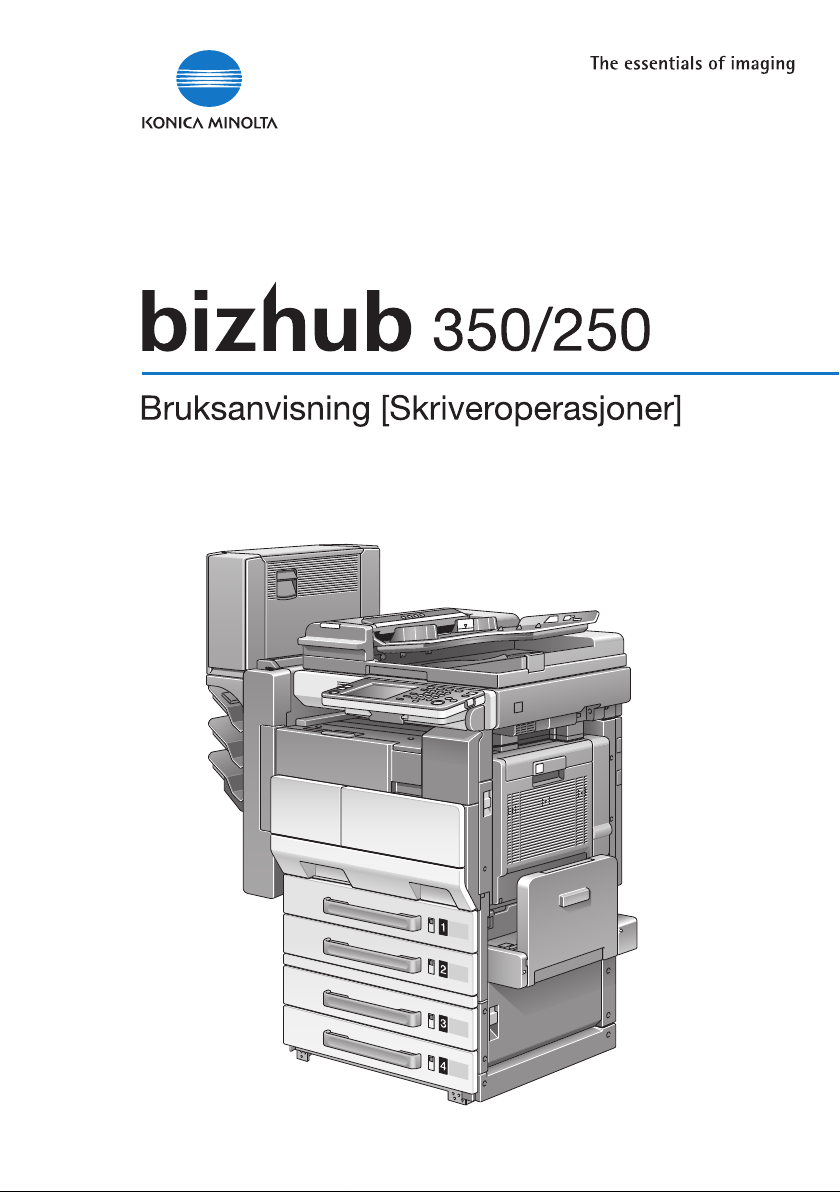
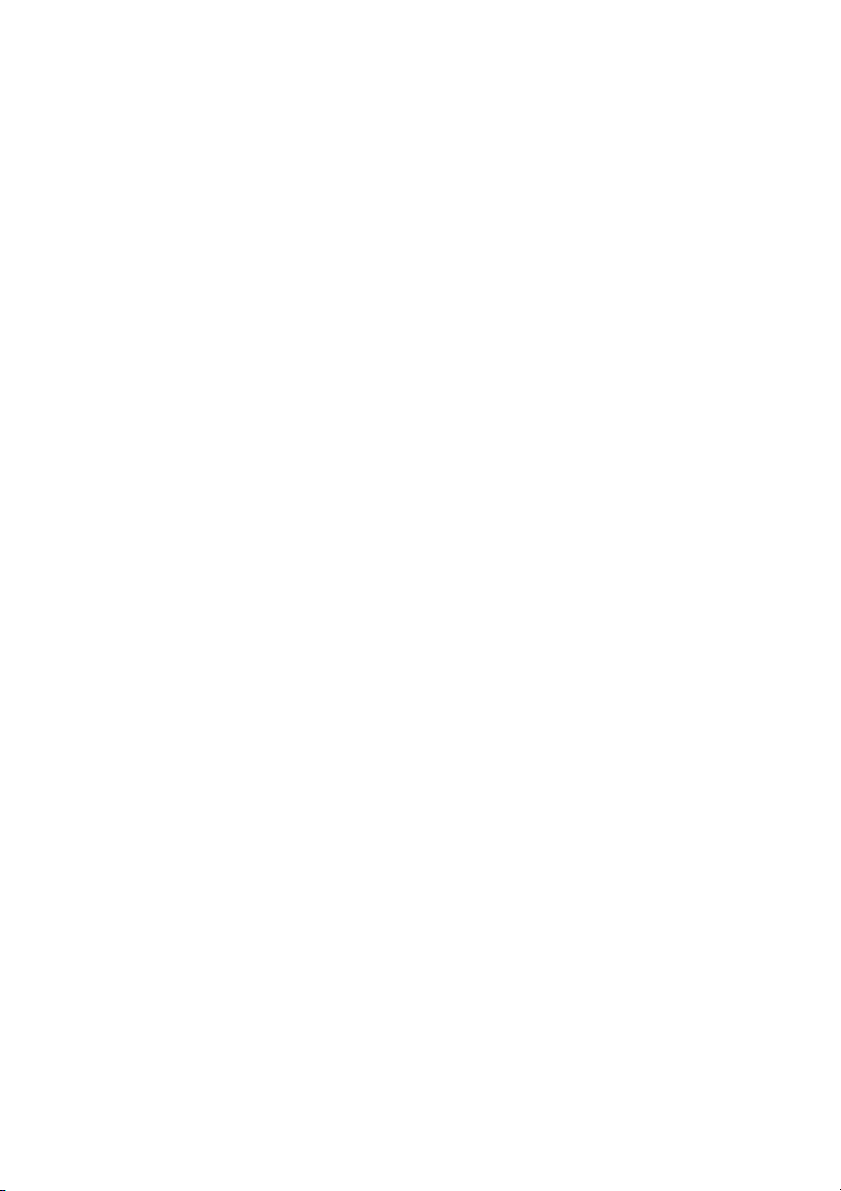
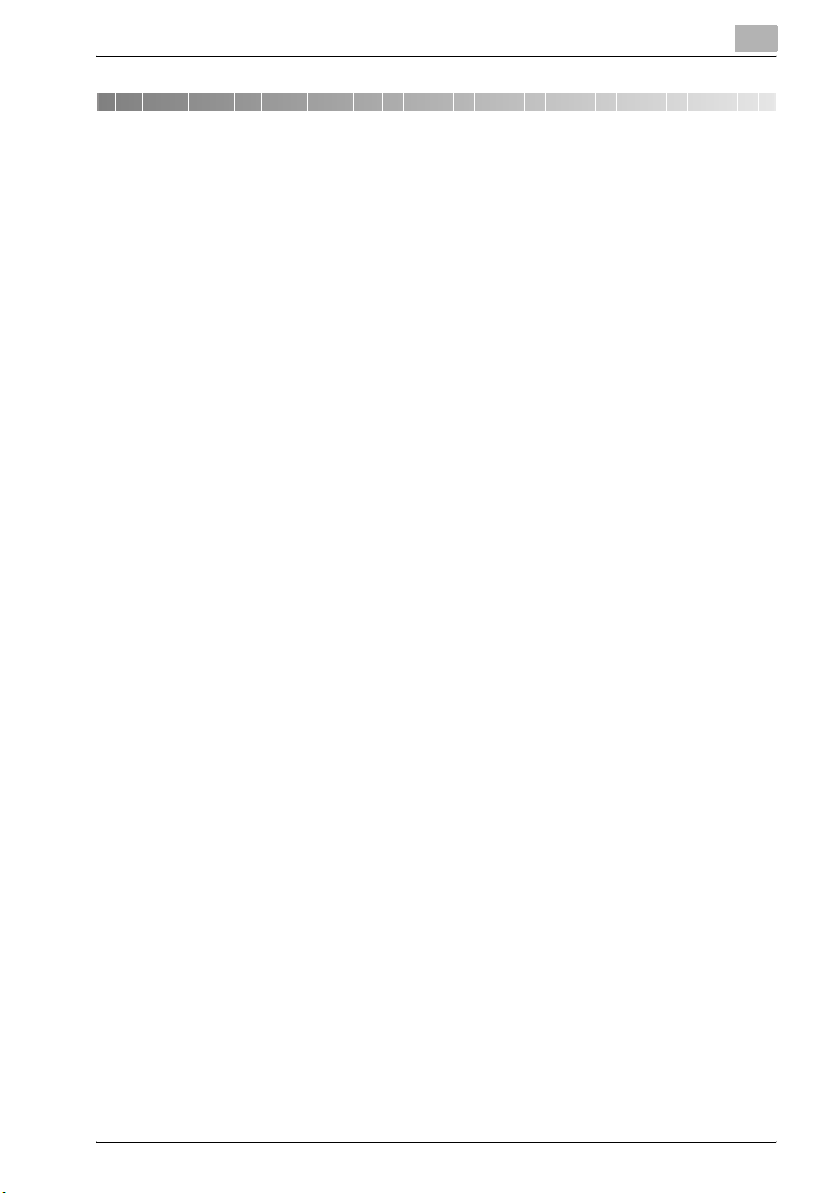
Innholdsfortegnelse
1 Velkommen
1.1 Energy Star®..................................................................................... 1-4
What is an ENERGY STAR® Product?.......................................... 1-4
1.2 Varemerker og opphavsrett............................................................. 1-5
Lisensinformasjon .......................................................................... 1-5
OpenSSL-erklæring ....................................................................... 1-6
1.3 Avtale om programvarelisens.......................................................... 1-9
1.4 Om denne bruksanvisningen......................................................... 1-11
Bruksanvisninger.......................................................................... 1-11
Betegnelse ................................................................................... 1-11
Skjermbilder i denne bruksanvisningen ....................................... 1-11
1.5 Forklaring av konvensjonene i bruksanvisningen ....................... 1-12
Råd om sikkerhet......................................................................... 1-12
Handlingsforløp............................................................................ 1-12
Tips .............................................................................................. 1-13
Særlige tekstmarkeringer............................................................. 1-13
2 Oversikt
2.1 Skriverkontroller............................................................................... 2-3
Skriverkontrollerens rolle................................................................ 2-3
Tilgjengelige skriverkontrollerfunksjoner........................................ 2-3
Innstillingene for skriverdriveren angis hovedsakelig
med en datamaskin........................................................................ 2-4
Utskriftsmengde............................................................................. 2-5
2.2 Driftsmiljø.......................................................................................... 2-7
Kompatible datamaskiner og operativsystemer ............................ 2-7
Kompatible grensesnitt.................................................................. 2-8
Koblingsskjema.............................................................................. 2-9
2.3 Sette opp systemet......................................................................... 2-10
Slik setter du opp utskriftssystemet ............................................ 2-10
bizhub 350/250 (Phase 2.5) Innholdsfortegnelse-1
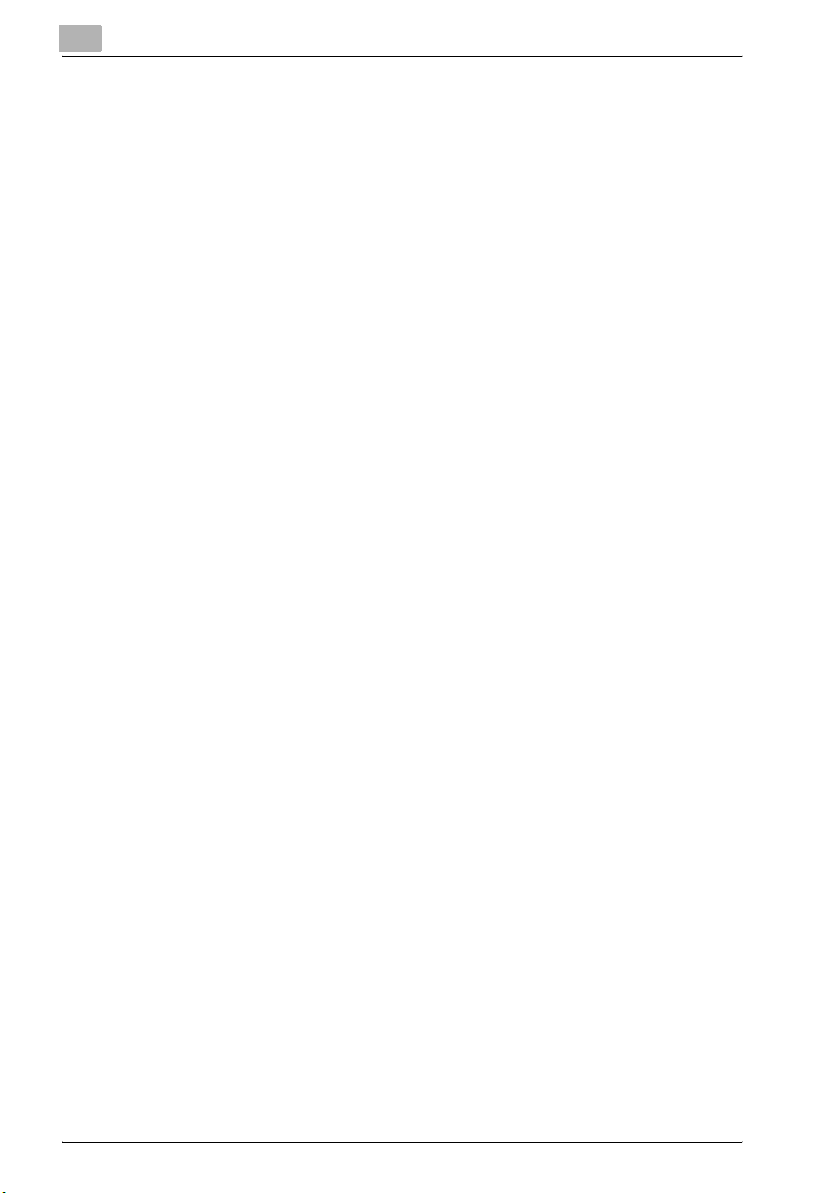
3 Installere skriverdriveren
3.1 Skriverdrivere og operativsystemer som støttes........................... 3-3
3.2 Når du bruker Windows.................................................................... 3-4
Installere skriverdriveren ved hjelp av Plug and Play...................... 3-6
Windows 98 SE............................................................................... 3-6
Windows Me/2000.......................................................................... 3-7
Windows XP/Server 2003............................................................... 3-9
Installere skriverdriveren ved hjelp av veiviseren for skriver......... 3-10
Windows XP/Server 2003............................................................. 3-10
For Windows 98 SE/Me/2000/NT 4.0........................................... 3-13
Avinstallering av skriverdriver ....................................................... 3-16
3.3 Når du bruker Macintosh................................................................ 3-18
Installere skriverdriveren............................................................... 3-18
Mac OS X...................................................................................... 3-18
Velge en skriver............................................................................. 3-20
Mac OS X...................................................................................... 3-20
Mac OS 9.2................................................................................... 3-22
Avinstallering av skriverdriver ....................................................... 3-24
Mac OS X...................................................................................... 3-24
Mac OS 9.2................................................................................... 3-26
4 Sette opp nettverksutskrift
4.1 Oversikt over nettverksfunksjoner .................................................. 4-3
Nettverksfunksjoner........................................................................ 4-3
Nettverksfunksjonene ..................................................................... 4-4
Nettverkstilkoblingsmetoder som kan velges i de enkelte
Windows-operativsystemene ......................................................... 4-6
Nettverksutskrift fra et Windows-operativsystem........................... 4-6
4.2 Angi IP-adresse for denne maskinen .............................................. 4-9
Angi IP-adresse .............................................................................. 4-9
4.3 Åpne PageScope Web Connection................................................ 4-11
Slik åpner du PageScope Web Connection ................................. 4-11
4.4 Windows-utskrift ............................................................................. 4-12
Funksjoner på denne maskinen.................................................... 4-12
Innstillinger for skriverdriveren...................................................... 4-15
Windows 98 SE/Me ...................................................................... 4-15
For Windows 2000/XP/NT 4.0/Server 2003.................................. 4-15
4.5 LPR-utskrift...................................................................................... 4-16
Funksjoner på denne maskinen.................................................... 4-16
Innstillinger for skriverdriveren...................................................... 4-16
I Windows 2000/XP/Server 2003.................................................. 4-16
I Windows NT 4.0.......................................................................... 4-18
Innholdsfortegnelse-2 bizhub 350/250 (Phase 2.5)
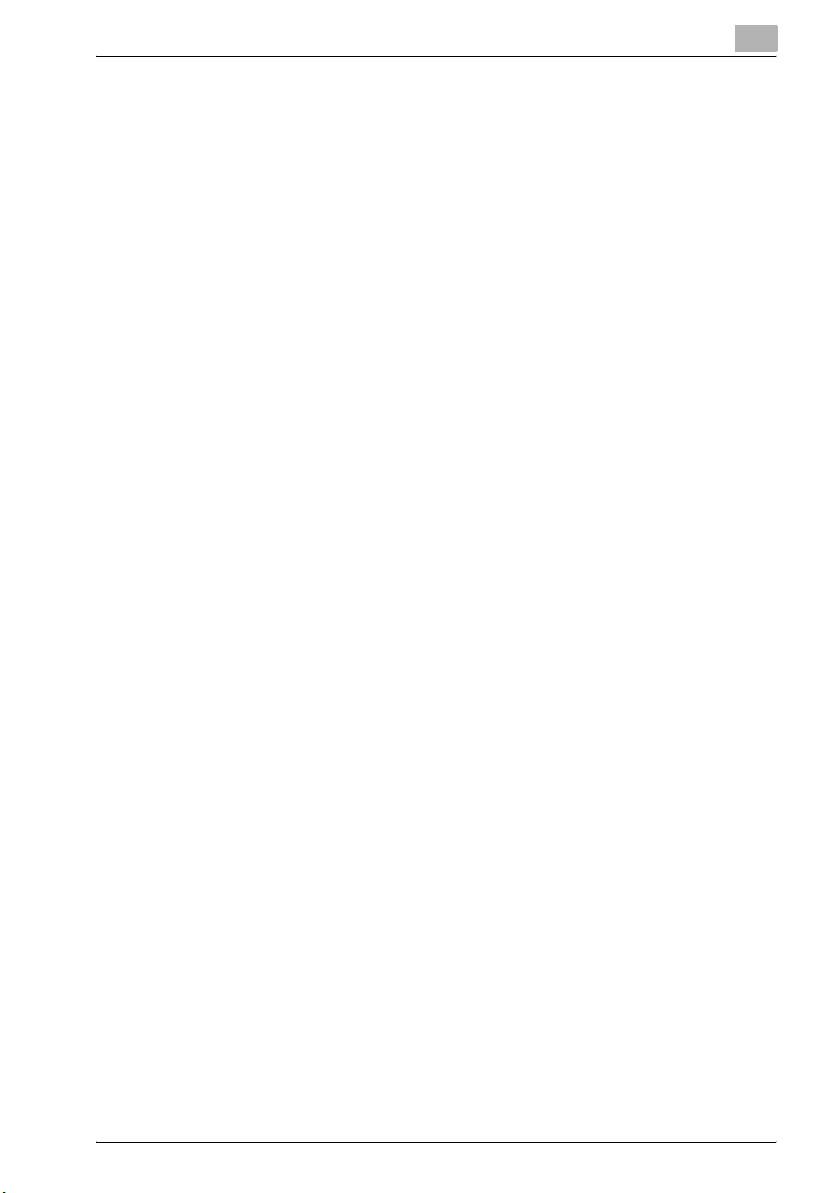
4.6 Port 9100-utskrift
(Windows 98 SE/Me/2000/XP/Server 2003).................................. 4-19
Funksjoner på denne maskinen................................................... 4-19
Innstillinger for skriverdriver
(Windows 2000/XP/Server 2003) ................................................. 4-19
Installere Peer to Peer Printing Tool slik at det
kobles til via Port 9100 (Windows 98SE/Me) ............................... 4-21
Skriverdriverinnstillinger ved installasjon av
Peer to Peer Printing Tool slik at det kobles til via
Port 9100 (Windows 98SE/Me) .................................................... 4-22
4.7 IPP-utskrift (Windows 2000/XP/Server 2003)............................... 4-23
Funksjoner på denne maskinen................................................... 4-23
Installere skriverdriveren .............................................................. 4-26
4.8 Utskrift med NetWare..................................................................... 4-28
Ekstern skriver-modus med NetWare 4.x Bindery Emulation...... 4-28
Utskriftsservermodus med NetWare 4.x Bindery Emulation........ 4-31
NetWare 4.x ekstern skriver-modus (NDS).................................. 4-34
NetWare 4.x/5.x/6 utskriftsservermodus (NDS)........................... 4-37
NetWare 5.x/6 Novell Distributed Print Service (NDPS)............... 4-40
Sette opp klientinnstillinger (Windows) ved bruk
av NetWare-serveren ................................................................... 4-41
4.9 Skrive ut med Macintosh............................................................... 4-42
Funksjoner på denne maskinen................................................... 4-42
Stille inn med Macintosh-maskinen............................................. 4-44
Mac OS X..................................................................................... 4-44
Mac OS 9.2 .................................................................................. 4-45
5 Ulike utskriftsmetoder
5.1 Utskrift............................................................................................... 5-3
Windows ........................................................................................ 5-3
Testutskrift ..................................................................................... 5-5
Macintosh ...................................................................................... 5-6
Mac OS X....................................................................................... 5-6
Mac OS 9.2 .................................................................................... 5-8
5.2 Stille inn utskriftsfunksjonene......................................................... 5-9
Liste over funksjoner...................................................................... 5-9
Funksjonsoversikt ........................................................................ 5-11
Retning......................................................................................... 5-11
Oprinnelig størrelse og utskriftsformat......................................... 5-12
Zoom (forstørring og forminskning).............................................. 5-13
Papirkilde (innskuff)...................................................................... 5-14
Papirtype...................................................................................... 5-15
Utskriftstype (tosidig utskrift/hefteutskrift)................................... 5-16
bizhub 350/250 (Phase 2.5) Innholdsfortegnelse-3
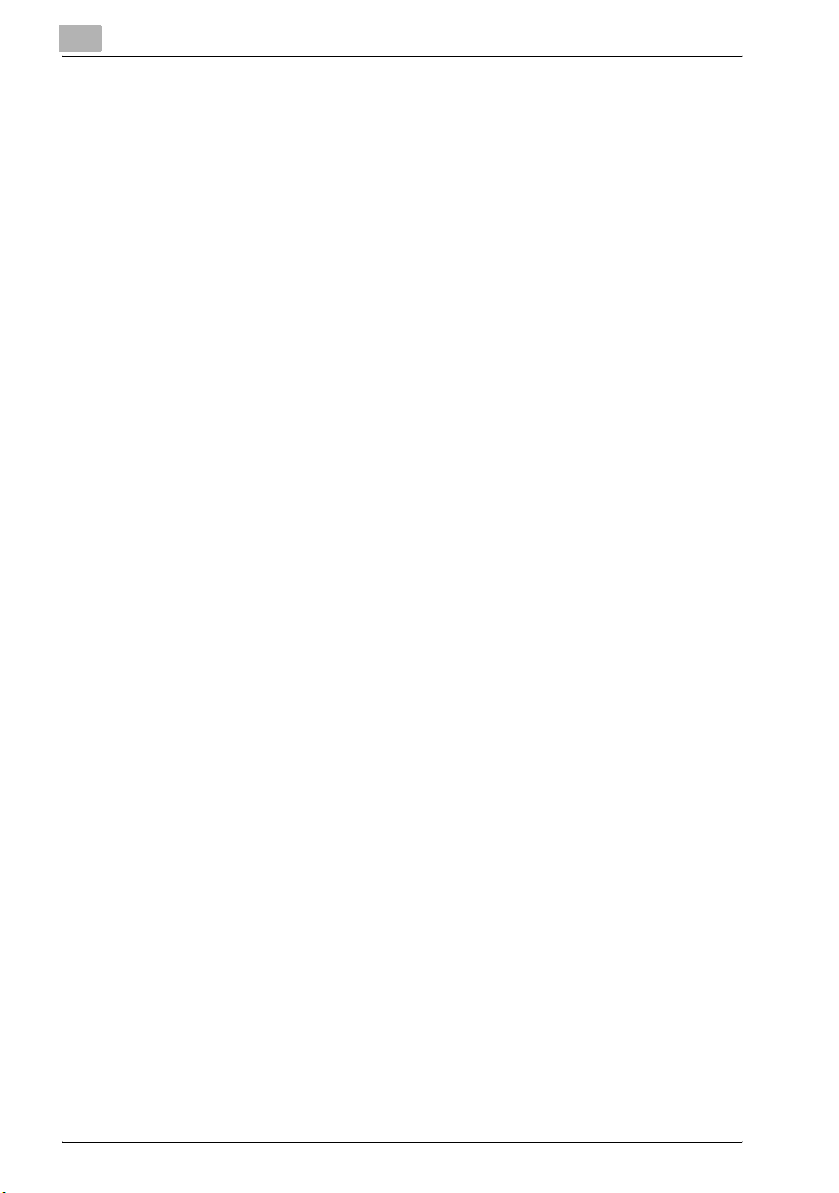
Utskrift av flere sider på en side ................................................... 5-18
Stifting og hulling .......................................................................... 5-19
Utskriftsmetode (jobbstyring)........................................................ 5-20
Sortering (kollatering) og klassifisering (forskyvning) ................... 5-21
Hopp over tomme sider (spar papir)............................................. 5-23
Forside, bakside og transparentskilleark...................................... 5-24
Innstilling per side ......................................................................... 5-25
Overlegg........................................................................................ 5-25
Vannmerke.................................................................................... 5-26
Bruk skrifttyper i skriveren (erstatningsskrifter)............................. 5-27
Brukeridentifisering....................................................................... 5-27
Kontosporing ................................................................................ 5-27
Windows ....................................................................................... 5-28
Macintosh ..................................................................................... 5-31
Slik viser du dialogboksen Print.................................................... 5-31
Slik viser du dialogboksen Page Setup: ....................................... 5-31
6 Sette opp PCL-driveren
6.1 Innstillinger......................................................................................... 6-3
Vanlige innstillinger ......................................................................... 6-3
Oppsett-kategorien......................................................................... 6-5
Kategorien Innstilling per side......................................................... 6-5
Kategorien Overlegg....................................................................... 6-5
Kategorien Vannmerke ................................................................... 6-5
Kategorien Kvalitet.......................................................................... 6-5
Kategorien Font .............................................................................. 6-6
Kategorien Versjon.......................................................................... 6-6
Kategorien Alternativ....................................................................... 6-6
6.2 Angi innstillinger for kategorien Oppsett ........................................ 6-7
Utskrift som passer til papirformatet .............................................. 6-7
Lagre et egendefinert format .......................................................... 6-8
Velge papirkilde ............................................................................ 6-10
Angi papirtype for papirkilden....................................................... 6-10
Angi tosidig utskrift/hefteutskrift................................................... 6-12
Skrive ut flere sider på ett ark (N-i-1)............................................ 6-13
Angi marg...................................................................................... 6-14
Stifting........................................................................................... 6-15
Hulling........................................................................................... 6-15
Senterstifting og midtfalsing......................................................... 6-15
Velge utskriftsmetode................................................................... 6-16
Angi innstillinger for brukeridentifisering....................................... 6-20
Angi kontosporingsinnstillinger..................................................... 6-22
Innholdsfortegnelse-4 bizhub 350/250 (Phase 2.5)
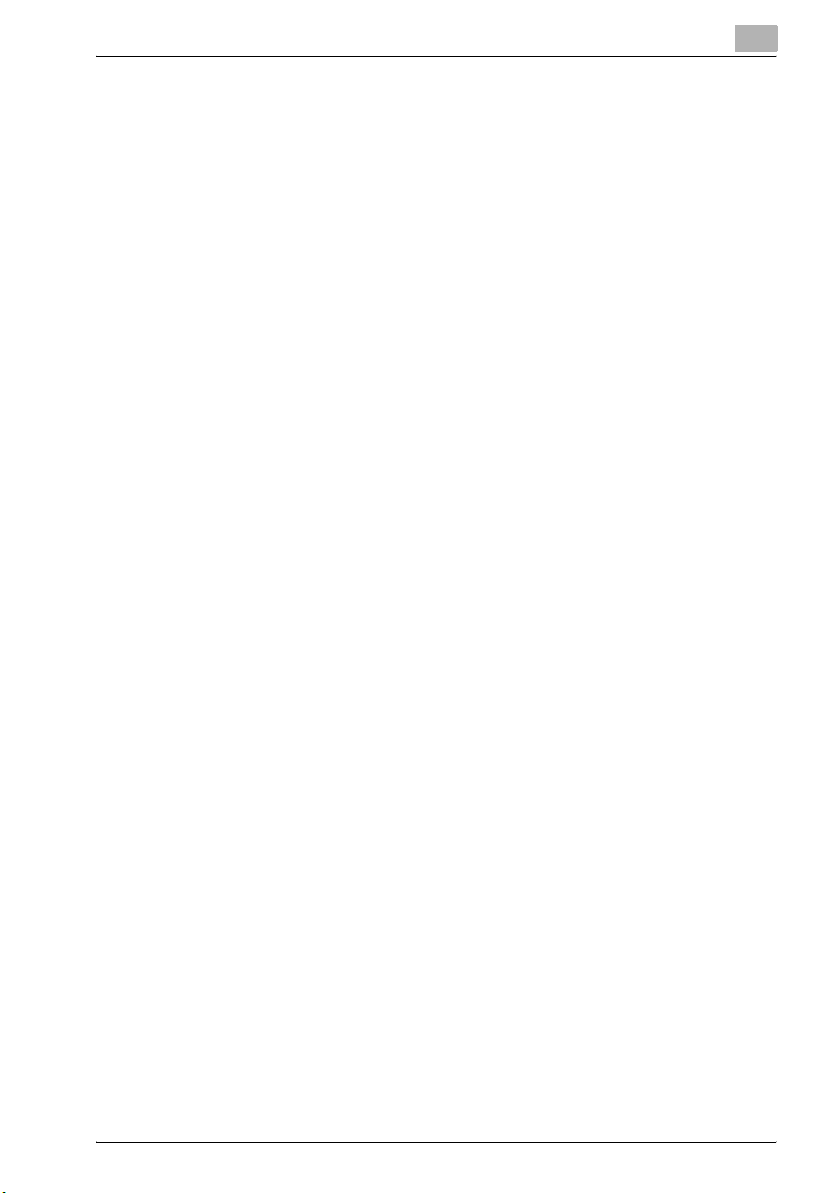
6.3 Angi innstillinger for kategorien Innstilling per side.................... 6-24
Skrive ut dokumenter med en forside/bakside............................ 6-24
Skrive ut flere sider ...................................................................... 6-25
Innstilling per side ........................................................................ 6-25
6.4 Angi innstillinger for kategorien Overlegg ................................... 6-26
Skrive ut ulike originaldokumenter sammen (Overlegg)............... 6-26
Redigere skjemaer ....................................................................... 6-28
6.5 Angi innstillinger for kategorien Vannmerke................................ 6-30
Skrive ut et vannmerke ................................................................ 6-30
Redigere et vannmerke................................................................ 6-31
Skrive ut dokumentnummeret...................................................... 6-32
6.6 Angi innstillinger for kategorien Kvalitet...................................... 6-33
Angi innstillinger........................................................................... 6-33
6.7 Angi innstillinger for kategorien Font ........................................... 6-34
Angi innstillinger........................................................................... 6-34
6.8 Angi innstillinger for kategorien Alternativ................................... 6-35
Angi innstillinger........................................................................... 6-36
6.9 Lagre driverinnstillingene .............................................................. 6-37
Lagre driverinnstillingene ............................................................. 6-37
Gjenopprette innstillinger............................................................. 6-39
Slette innstillingene ...................................................................... 6-39
7 Sette opp PostScript-driveren (Windows)
7.1 Innstillinger........................................................................................ 7-3
Vanlige innstillinger ........................................................................ 7-3
Oppsett-kategorien........................................................................ 7-5
Layout-kategorien.......................................................................... 7-5
Kategorien Innstilling per side........................................................ 7-6
Kategorien Vannmerke................................................................... 7-6
Kategorien Kvalitet......................................................................... 7-6
Kategorien Avansert....................................................................... 7-6
Kategorien Enhetsinnstillinger........................................................ 7-7
Kategorien Alternativ...................................................................... 7-8
Kategorien Innstillinger................................................................... 7-8
7.2 Angi innstillinger for kategorien Oppsett ....................................... 7-9
Utskrift som passer til papirformatet ............................................. 7-9
Lagre et egendefinert format ....................................................... 7-10
Velge utskriftsmetode .................................................................. 7-11
Angi innstillinger for brukeridentifisering...................................... 7-15
Angi kontosporingsinnstillinger.................................................... 7-17
bizhub 350/250 (Phase 2.5) Innholdsfortegnelse-5
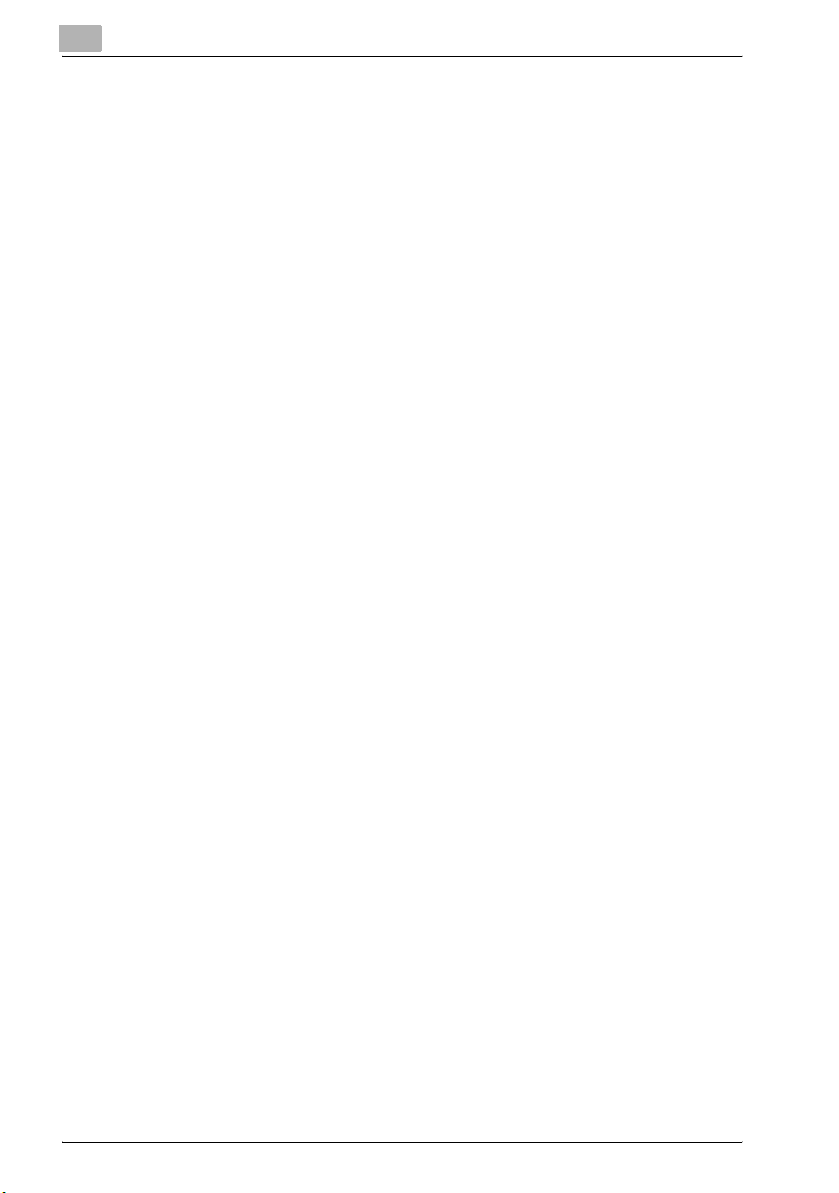
7.3 Angi innstillinger i Layout-kategorien............................................ 7-18
Skrive ut flere sider på ett ark (N-i-1)............................................ 7-19
Tosidig utskrift .............................................................................. 7-20
Angi marg...................................................................................... 7-20
Stifting........................................................................................... 7-20
Senterstifting og midtfalsing......................................................... 7-21
Hulling........................................................................................... 7-21
7.4 Angi innstillinger for kategorien Innstilling per side .................... 7-22
Skrive ut dokumenter med en forside/bakside............................. 7-22
7.5 Angi innstillinger for kategorien Vannmerke ................................ 7-23
Skrive ut et vannmerke ................................................................. 7-23
Redigere et vannmerke................................................................. 7-24
7.6 Angi innstillinger for kategorien Kvalitet....................................... 7-25
Skriftinnstillinger............................................................................ 7-25
7.7 Angi innstillinger for kategorien Alternativ ................................... 7-26
Angi innstillinger............................................................................ 7-27
7.8 Lagre driverinnstillingene............................................................... 7-28
Lagre driverinnstillingene .............................................................. 7-28
Gjenopprette innstillinger.............................................................. 7-30
Endre innstillingene....................................................................... 7-30
8 Sette opp PPD-driveren (Windows)
8.1 Innstillinger......................................................................................... 8-3
Kategorien Paper............................................................................ 8-3
Kategorien Graphics....................................................................... 8-4
Kategorien Device Options............................................................. 8-4
Kategorien PostScript..................................................................... 8-5
Kategorien Fonts............................................................................. 8-5
8.2 Angi innstillingene i kategorien Paper............................................. 8-6
Angi innstillinger.............................................................................. 8-6
8.3 Angi innstillinger for kategorien Device Options............................ 8-7
Angi innstillinger.............................................................................. 8-7
8.4 Angi tilleggsutstyr.............................................................................. 8-8
Angi innstillinger.............................................................................. 8-8
9 Sette opp PPD-driveren (Mac OS 9.2)
9.1 Innstillinger......................................................................................... 9-3
Dialogboksen Page Setup .............................................................. 9-3
Dialogboksen Print.......................................................................... 9-5
Innholdsfortegnelse-6 bizhub 350/250 (Phase 2.5)
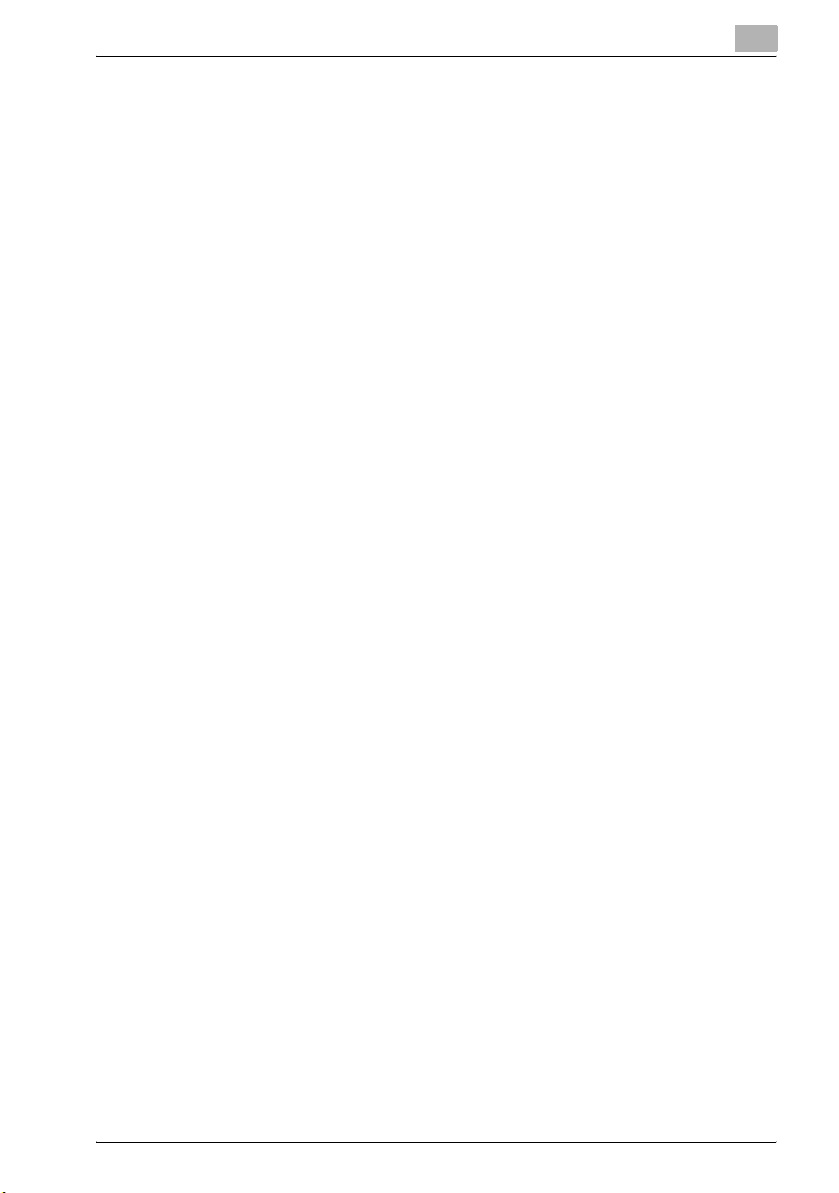
9.2 Page Setup........................................................................................ 9-7
Page Attributes (grunninnstillinger) ................................................ 9-7
Custom page sizes ........................................................................ 9-9
PostScript Options....................................................................... 9-10
9.3 Print.................................................................................................. 9-11
General (grunninnstillinger) .......................................................... 9-11
Layout (skriver ut flere sider på en side) ...................................... 9-13
Utskriftsspesifikke alternativer (Finishing Options 1 til 3)............. 9-14
9.4 Angi alternativer.............................................................................. 9-16
Slik angir du alternativer............................................................... 9-16
10 Sette opp PPD-driveren (Mac OS X)
10.1 Innstillinger...................................................................................... 10-3
Dialogboksen Page Setup ........................................................... 10-3
Dialogboksen Print....................................................................... 10-5
10.2 Page Setup...................................................................................... 10-8
Page Attributes (grunninnstillinger) .............................................. 10-8
Custom Page Size........................................................................ 10-9
10.3 Print................................................................................................ 10-10
Copies & Pages (standardinnstillinger) ...................................... 10-10
Layout (skriver ut flere sider på en side) .................................... 10-12
Paper Feed................................................................................. 10-13
Setup.......................................................................................... 10-14
Finishing..................................................................................... 10-15
Security ...................................................................................... 10-17
10.4 Angi alternativer............................................................................ 10-20
Angi tilleggsutstyr....................................................................... 10-20
10.5 Lagre driverinnstillingene ............................................................ 10-21
Lagre driverinnstillingene ........................................................... 10-21
Gjenopprette innstillinger........................................................... 10-22
Endre innstillingene .................................................................... 10-22
11 Forskjellige innstillinger
11.1 Utskriftsinnstillinger på kontrollpanelet....................................... 11-3
Skriverinnstillinger........................................................................ 11-3
Slik viser du skjermbildet Skriver oppsett.................................... 11-3
MFP oppsett ................................................................................ 11-5
Testutskrift holdetid ..................................................................... 11-6
Erst. A4 <-> Letter........................................................................ 11-6
Dokument pause tid..................................................................... 11-7
PostScript feilrapport................................................................... 11-7
bizhub 350/250 (Phase 2.5) Innholdsfortegnelse-7

Standard oppsett.......................................................................... 11-8
Basis oppsett – Brett .................................................................... 11-8
Basis oppsett – Papirformat ......................................................... 11-8
Basis oppsett – Retning................................................................ 11-9
Basis oppsett – Utskriftsmetode .................................................. 11-9
Basis oppsett – Kopisett............................................................. 11-10
Font – Font #............................................................................... 11-11
Liste over skrifter ........................................................................ 11-11
Font – Symbol sett...................................................................... 11-13
Liste over symbolsett.................................................................. 11-14
Font – Antall linjer ....................................................................... 11-15
Font – Font størrelse................................................................... 11-15
Font – CR/LF-avbilding............................................................... 11-16
PDL oppsett................................................................................ 11-16
Testutskrift .................................................................................. 11-17
11.2 Administratorinnstillinger ............................................................. 11-18
Slik viser du skjermbildet Administrator styring.......................... 11-18
Skriverinnstilling.......................................................................... 11-20
Parallell-grensesnitt .................................................................... 11-20
Tidsavbrudd................................................................................ 11-20
Innstilling for ikke egnet papir i skuff .......................................... 11-21
Angi IP-adresse .......................................................................... 11-21
Innstilling av rammetype ............................................................. 11-22
Counter ....................................................................................... 11-22
11.3 Slik angir du statusinnstilling for funksjonene
(programbryter).............................................................................. 11-23
Programbryter............................................................................. 11-23
Slik endrer du programbryteren.................................................. 11-25
Angi om du vil aktivere tilgangssperre, valg av sikker
utskrift, eller aktivering av passordregel (modus 469) ................ 11-27
Angi metoden for sletting med [Slett] i skjermbilder
for inntasting (modus 478) .......................................................... 11-29
11.4 Bruke PageScope Web Connection ............................................ 11-30
Driftsmiljø .................................................................................... 11-30
Åpne PageScope Web Connection............................................ 11-31
Når du utfører brukerautentisering.............................................. 11-32
Sidestruktur................................................................................. 11-33
Brukes til å logge på administratormodus.................................. 11-35
Hurtigbuffer for nettleser............................................................. 11-37
Internet Explorer ......................................................................... 11-37
Netscape Navigator .................................................................... 11-37
Brukermodus .............................................................................. 11-38
Kategorien System...................................................................... 11-39
Kategorien System – Summary .................................................. 11-39
Kategorien System – Detail – Input Tray..................................... 11-40
Innholdsfortegnelse-8 bizhub 350/250 (Phase 2.5)
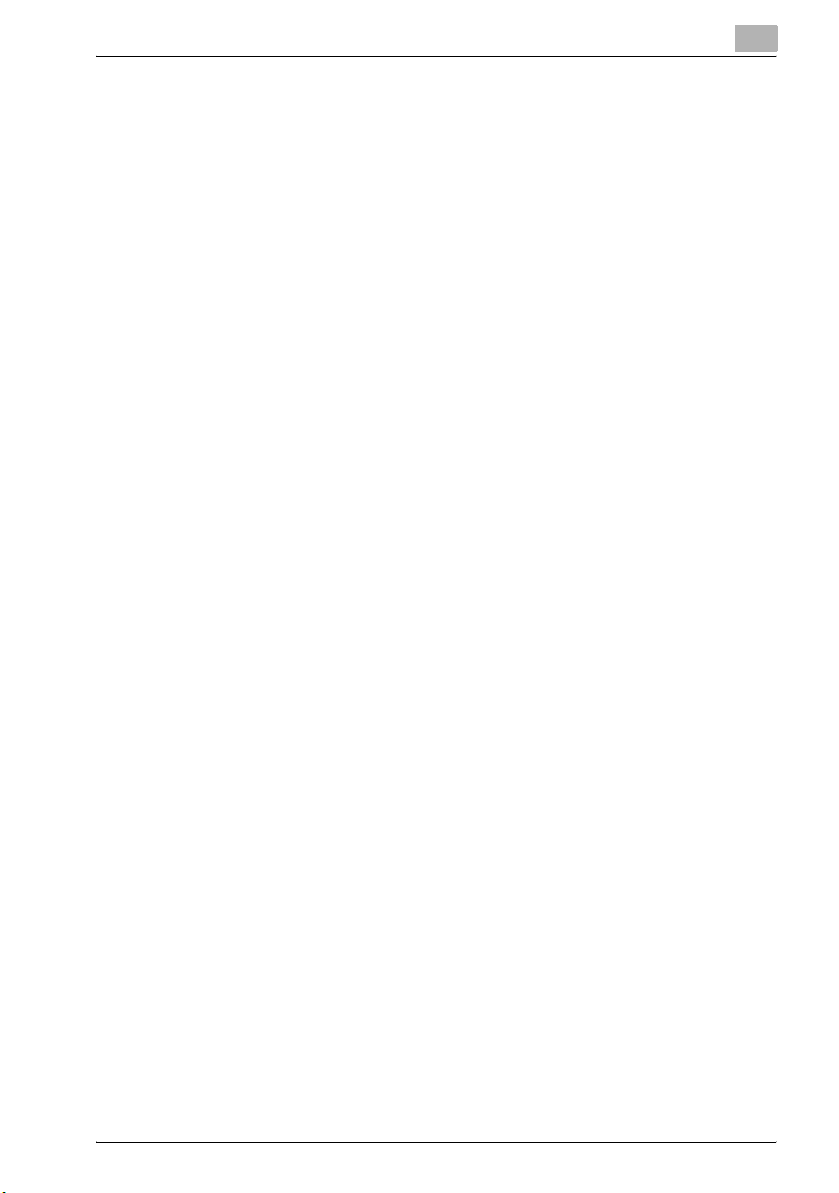
Kategorien System – Detail – Output Tray................................. 11-41
Kategorien System – Detail – HDD ............................................ 11-42
Kategorien System – Detail – Interface Information................... 11-43
Kategorien System – Detail – Consumables.............................. 11-44
Kategorien System – Counter.................................................... 11-45
Kategorien System – Online Assistance .................................... 11-46
Job-kategorien........................................................................... 11-47
Kategorien Job – Job List .......................................................... 11-47
Kategorien Print (Utskrift)........................................................... 11-49
Kategorien Print – Default Settings............................................ 11-49
Kategorien Print – Test Print...................................................... 11-50
Administratormodus................................................................... 11-51
Grunnleggende bruk .................................................................. 11-51
Kategorien System..................................................................... 11-52
Kategorien System – User's Choice – User's Choice 1............. 11-52
Kategorien System – User's Choice – User's Choice 2............. 11-53
Kategorien System – User's Choice – User's Choice 3............. 11-54
Kategorien System – User's Choice – User's Choice 4............. 11-56
Kategorien System – User's Choice – User's Choice 5............. 11-58
Kategorien System – User's Choice – User's Choice 6............. 11-60
Kategorien System – Administrator Management –
Date & Time Setting ................................................................... 11-61
Kategorien System – Administrator Management –
Administrator Settings ............................................................... 11-62
Kategorien System – Administrator Management –
Account Data ............................................................................. 11-64
Kategorien System – Administrator Management –
User Authentication.................................................................... 11-65
Kategorien System – Online Assistance .................................... 11-67
Kategorien Print (Utskrift)........................................................... 11-68
Kategorien Print – Local I/F........................................................ 11-68
Kategorien Print – Default Settings – General Settings ............. 11-69
Kategorien Print – Default Settings – PCL Settings................... 11-71
Kategorien Print – Default Settings – PS Settings ..................... 11-72
Kategorien Print – IPP Configuration ......................................... 11-73
Kategorien Scan......................................................................... 11-74
Kategorien Network (Nettverk)................................................... 11-74
Kategorien Network – Common Setting – TCP/IP..................... 11-75
Kategorien Network – Common Setting – IP Filtering ............... 11-77
Kategorien Network – Common Setting – IPP........................... 11-79
Kategorien Network – Common Setting – NetWare .................. 11-80
Kategorien Network – Common Setting – NetWare Status....... 11-82
Kategorien Network – Common Setting – Windows.................. 11-83
Kategorien Network – Common Setting – AppleTalk ................ 11-85
Kategorien Network – User Authentication................................ 11-87
bizhub 350/250 (Phase 2.5) Innholdsfortegnelse-9
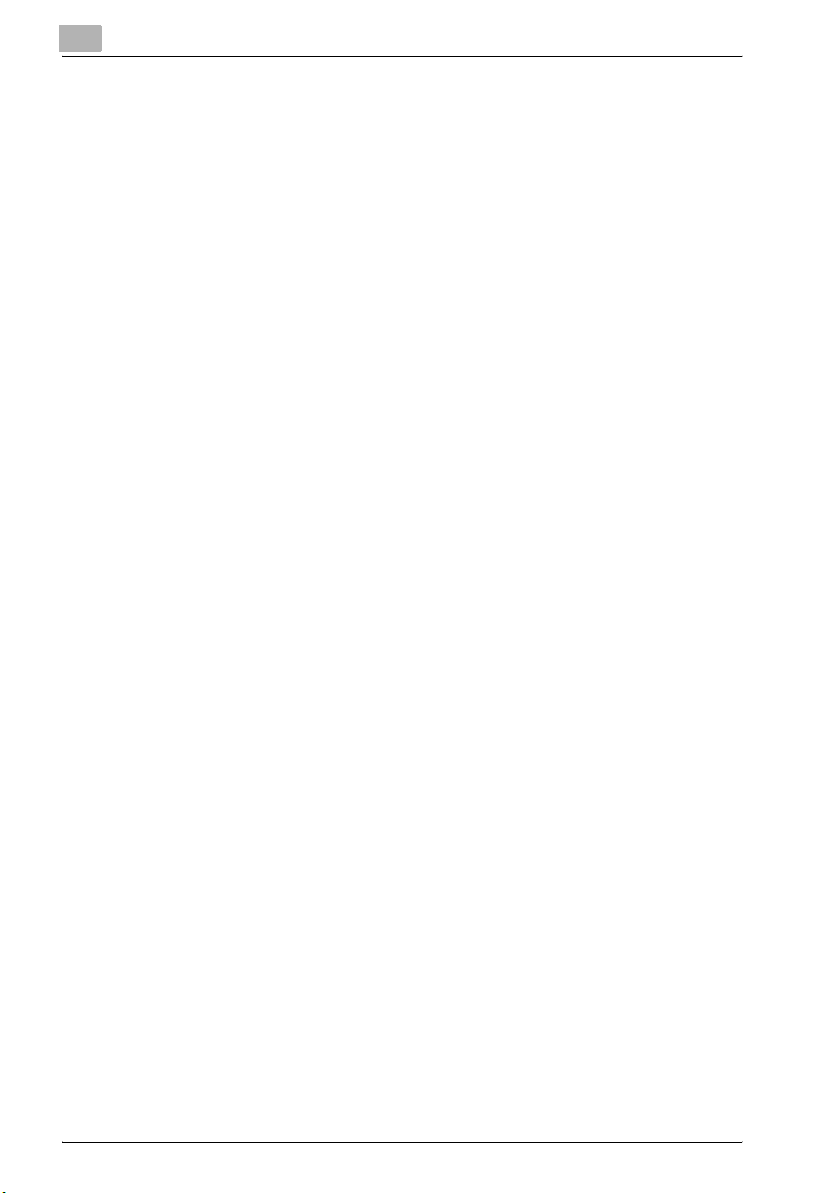
11.5 Behandle utskriftsjobber .............................................................. 11-89
Angi jobbfunksjoner.................................................................... 11-89
Angi innstillinger (for Windows)................................................... 11-89
Angi innstillinger (for Mac OS X) ................................................. 11-91
Lagre jobb................................................................................... 11-93
Hente jobber (testkopi) ............................................................... 11-93
Hente jobber (sikker utskrift)....................................................... 11-95
Skrive ut med maskinen når det brukes autentiserings-
og kontosporingsinnstillinger...................................................... 11-97
Angi innstillinger (for Windows)................................................... 11-98
Angi innstillinger (for Mac OS X) ................................................. 11-99
11.6 Beskjed om utskriftsstatus......................................................... 11-100
Slik installerer du verktøyet....................................................... 11-100
Slik starter du verktøyet............................................................ 11-101
Statusområde ........................................................................... 11-102
Skjermbildet Settings................................................................ 11-103
12 Problemløsing
12.1 Kan ikke skrive ut............................................................................ 12-3
12.2 Kan ikke angi ønskede innstillinger eller Kan ikke
skrive ut som angitt......................................................................... 12-6
13 Tillegg
13.1 Spesifikasjoner ................................................................................ 13-3
13.2 Konfigurasjonsside ......................................................................... 13-5
13.3 Liste over skrifter ............................................................................ 13-6
PCL-skriftliste ............................................................................... 13-6
PS skriftliste .................................................................................. 13-7
PCL demo page............................................................................ 13-8
13.4 Ordliste............................................................................................. 13-9
13.5 Indeks ............................................................................................. 13-14
Innholdsfortegnelse-10 bizhub 350/250 (Phase 2.5)
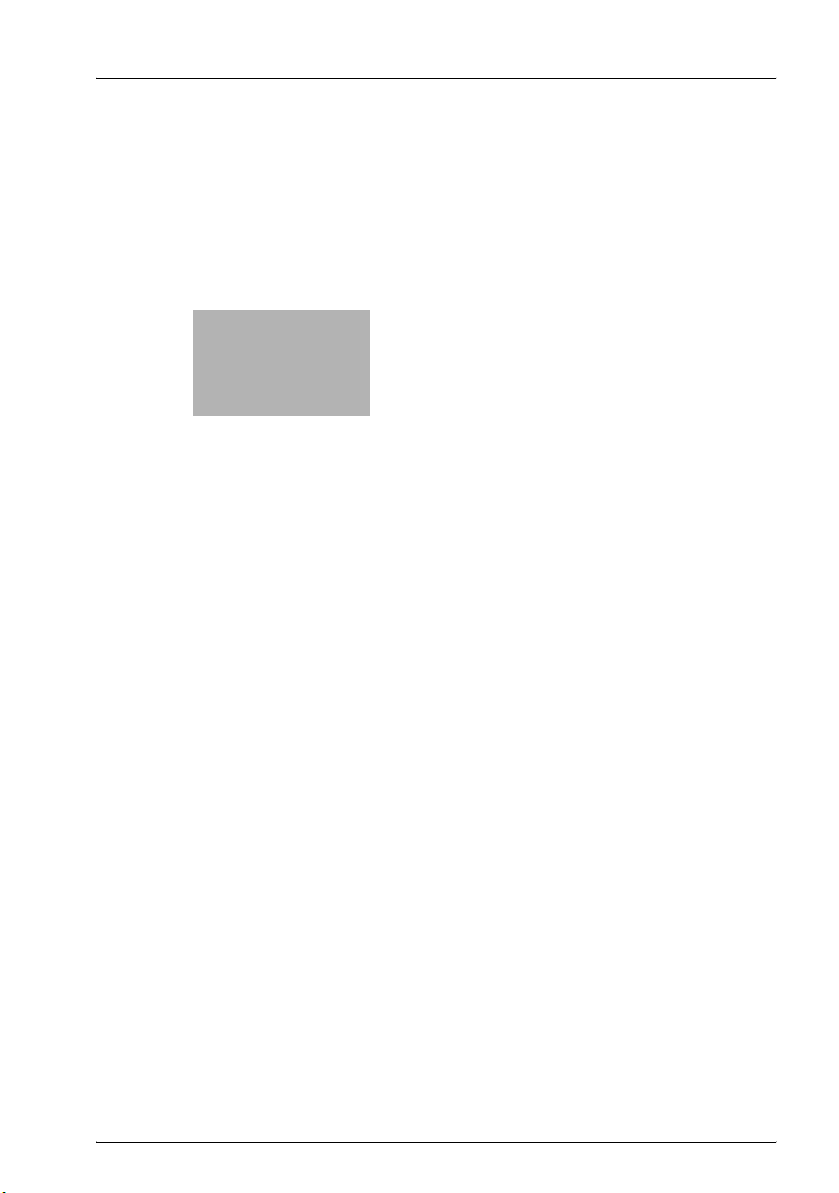
1
Velkommen
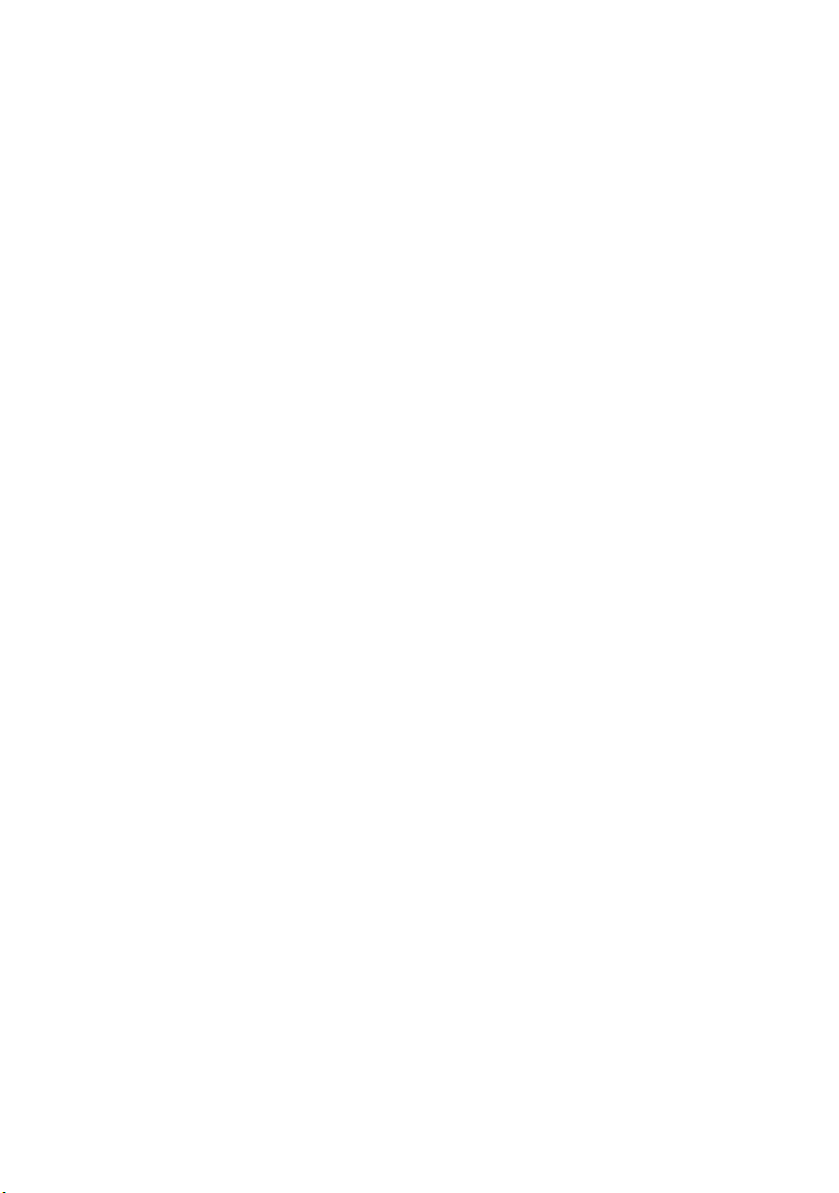
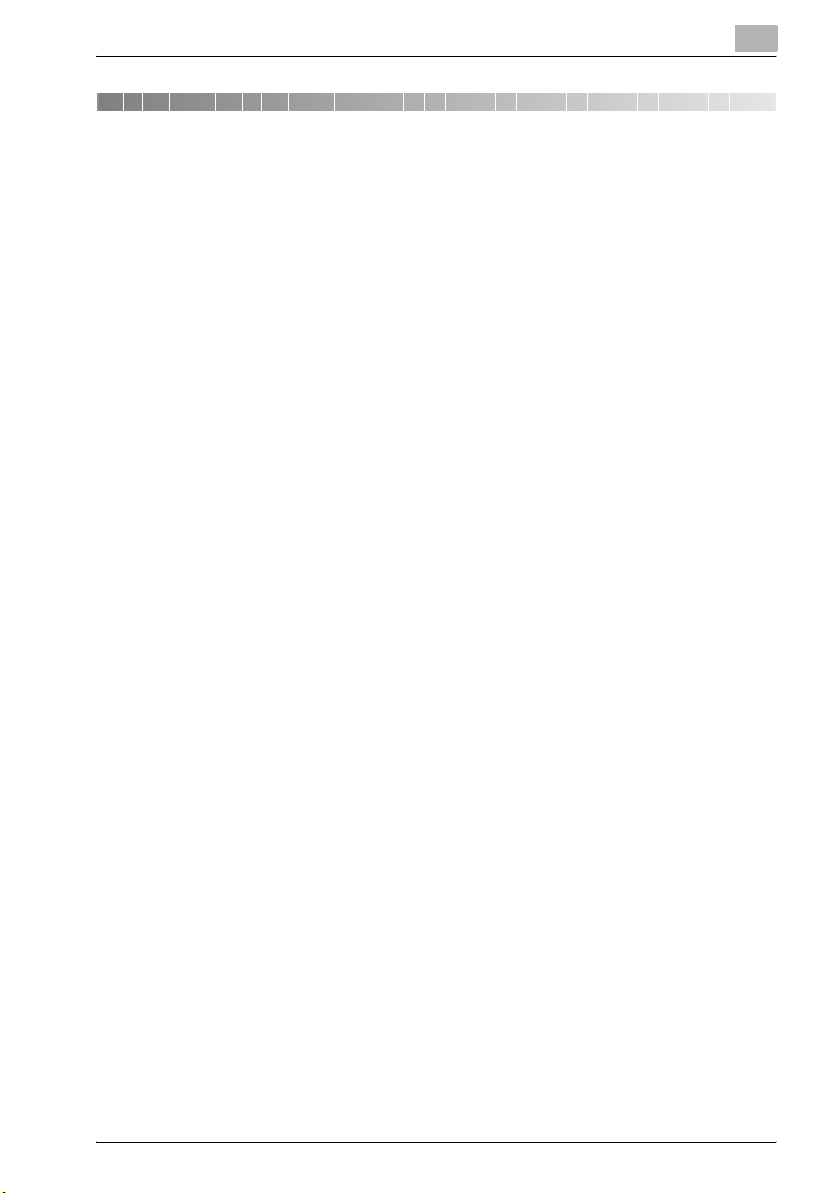
Velkommen
1 Velkommen
Takk for at du valgte denne maskinen.
bizhub 200, 250 og 350 er utstyrt med en integrert skriverkontroller som gjør
det mulig å skrive ut direkte fra en datamaskin.
Denne bruksanvisningen beskriver utskriftsfunksjoner, drift, bruk og
sikkerhetsforholdsregler for skriverkontrolleren. Les denne bruksanvisningen
nøye før du tar maskinen i bruk, slik at du kan håndtere den på en effektiv
måte.
For å sikre effektiv og sikker bruk av maskinen, må du lese "forholdsreglene
for installering og bruk" i bruksanvisningen [Kopioperasjoner] før du tar
maskinen i bruk.
Illustrasjonene som er brukt i denne bruksanvisningen kan være forskjellig fra
den faktiske modellen.
1
bizhub 350/250 (Phase 2.5) 1-3
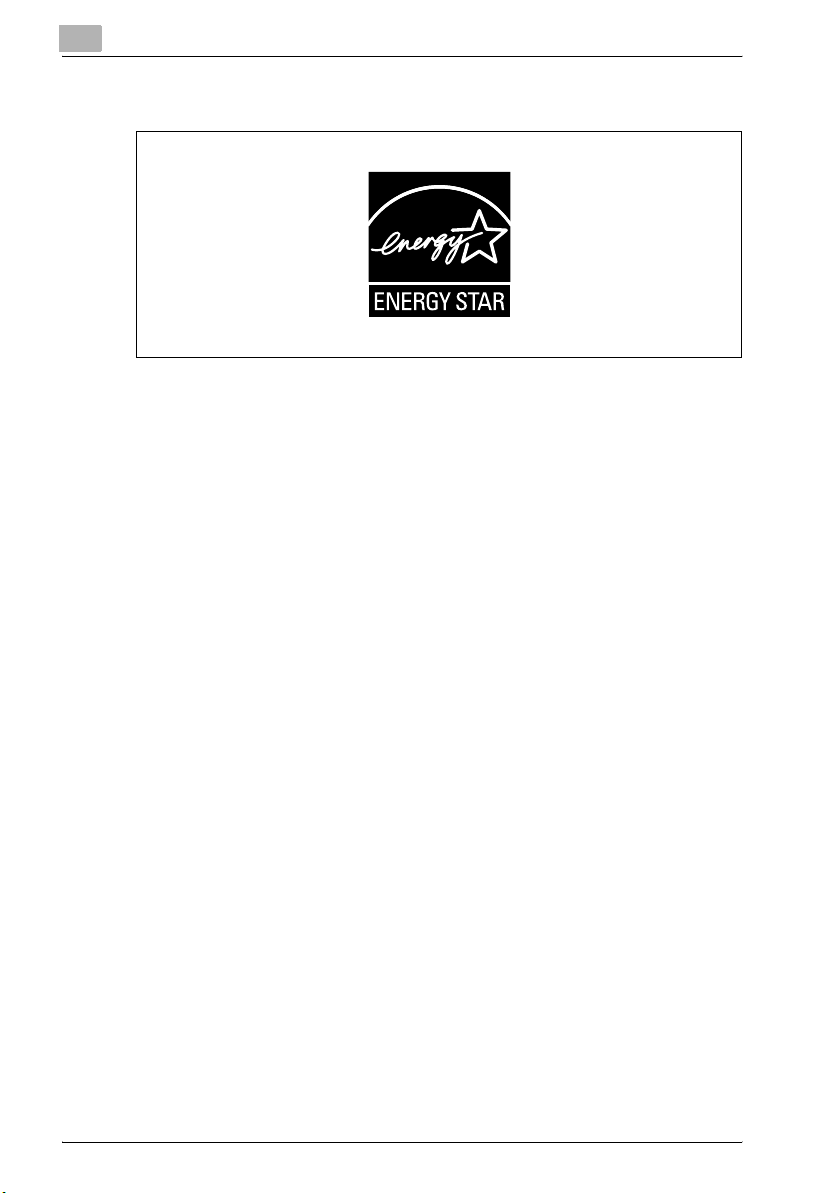
1
Velkommen
1.1 Energy Star
Som ENERGY STAR®-partner kan vi fastslå at dette produktet er i henhold
til ENERGY STARs® retningslinjer for energieffektivitet, basert på følgende
punkter.
What is an ENERGY STAR
ENERGY STAR
matisk går i "strømsparemodus" når det har gått en viss tid uten at enheten
er blitt brukt. Et ENERGY STAR
reduserer vedlikeholdskostnadene og bidrar til å beskytte miljøet.
®
®
Product?
®
-produkter har en spesialfunksjon som gjør at de auto-
®
-produkt utnytter energien mer effektivt,
1-4 bizhub 350/250 (Phase 2.5)
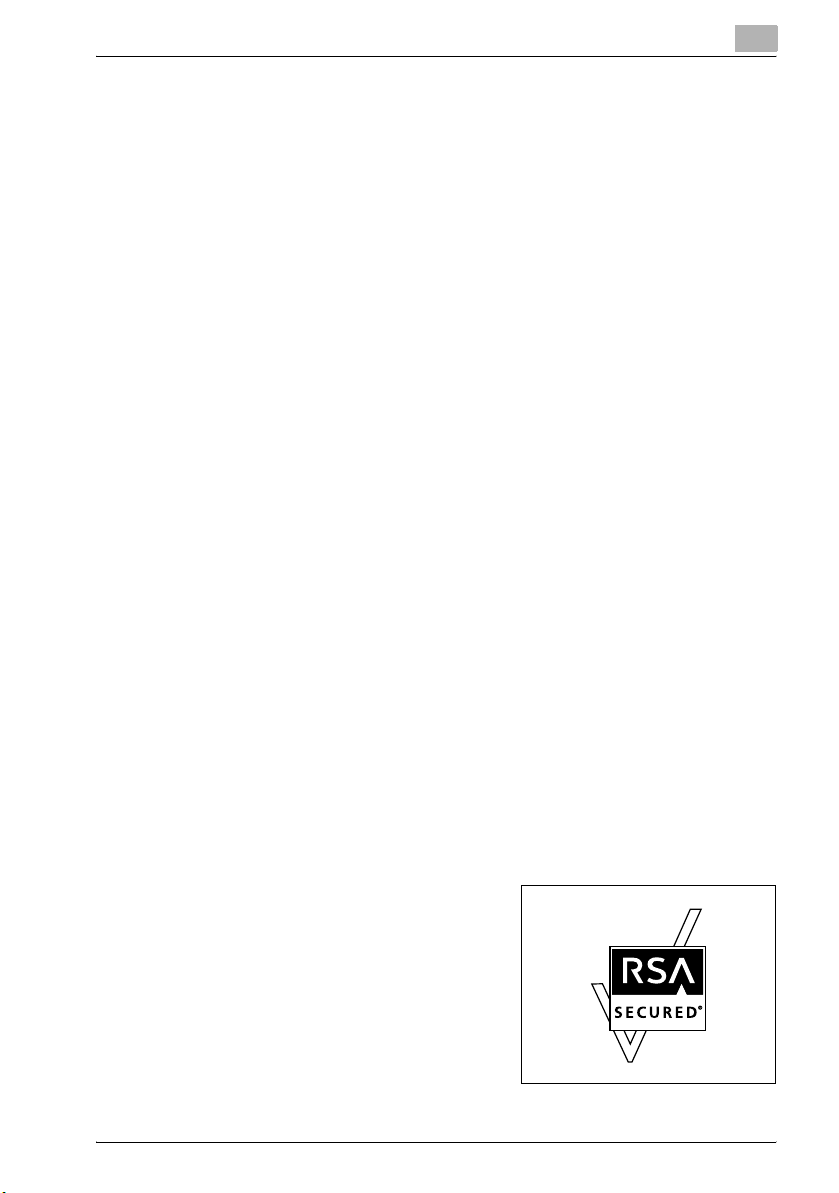
Velkommen
1.2 Varemerker og opphavsrett
KONICA MINOLTA, KONICA MINOLTA-logoen og det meste av grafikk er
registrerte varemerker for KONICA MINOLTA HOLDINGS, INC.
PageScope og bizhub er registrerte varemerker for KONICA MINOLTA
BUSINESS TECHNOLOGIES.
Netscape Communications, Netscape Communications-logoen, Netscape
Navigator, Netscape Communicator og Netscape er varemerker for
Netscape Communications Corporation.
Novell og Novell NetWare er registrerte varemerker for Novell, Inc.
Microsoft, Windows og Windows NT er registrerte varemerker for Microsoft
Corporation.
IBM er et registrert varemerke for International Business Machines, Inc.
Apple, Macintosh og Mac er registrerte varemerker for Apple Computer, Inc.
Adobe, Adobe-logoen, Acrobat, Acrobat-logoen, PostScript og PostScript-
logoen er enten registrerte varemerker eller varemerker for Adobe Systems
Incorporated.
Ethernet er et varemerke for Xerox Corporation.
PCL er et registrert varemerke for Hewlett-Packard Company Limited.
Alle andre produktnavn og eller merkenavn er varemerker eller registrerte
varemerker for sine respektive selskaper.
Compact-VJE
Copyright 1986-2003 VACS Corp.
®
RC4
er et registrert varemerke eller varemerke for RSA Security Inc. i USA
og/eller i andre land.
RSA® er et registrert varemerke eller varemerke for RSA Security Inc. RSA
®
BSAFE
USA og/eller andre land.
er et registrert varemerke eller varemerke for RSA Security Inc. i
1
Lisensinformasjon
Dette produktet inneholder RSA BSAFE
krypteringsprogramvare fra RSA Security
Inc.
bizhub 350/250 (Phase 2.5) 1-5
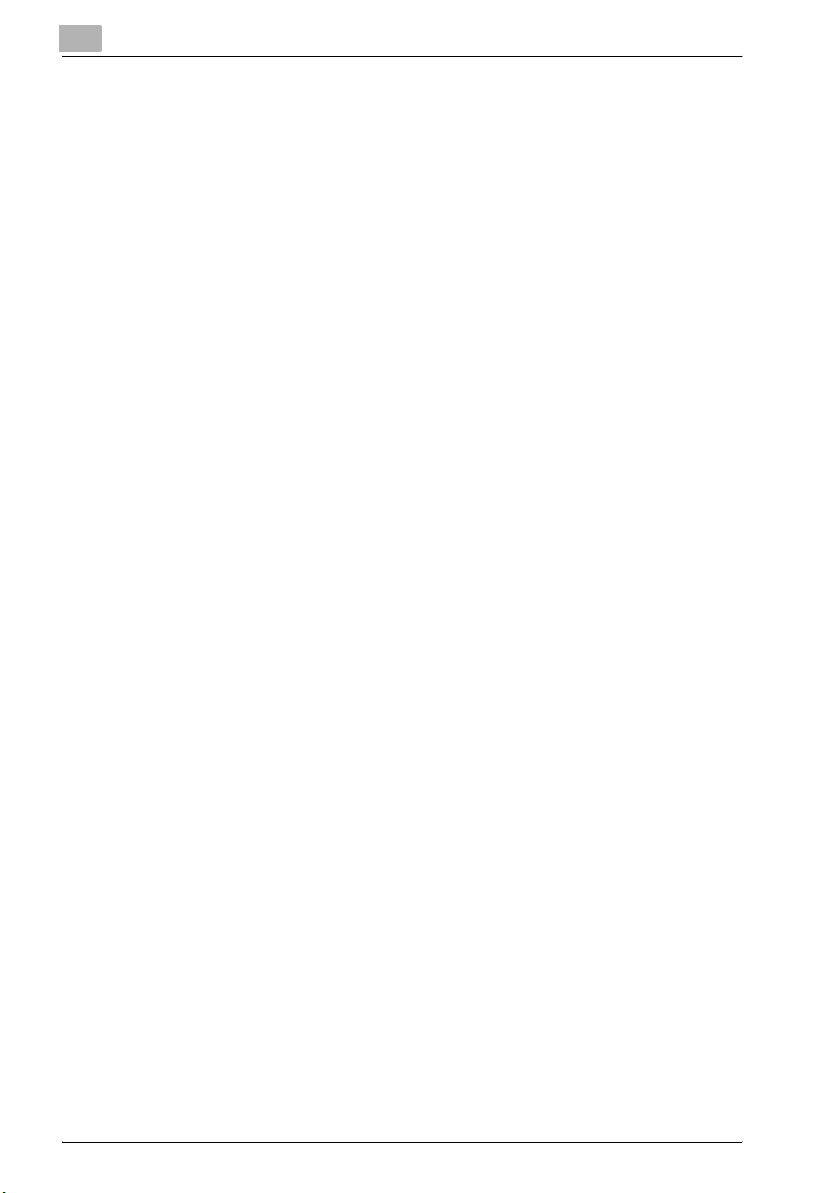
1
Velkommen
OpenSSL-erklæring
OpenSSL License
Copyright © 1998-2000 The OpenSSL Project. Med enerett.
Videredistribusjon og bruk i kilde- og binærform, med eller uten endringer,
er tillatt, forutsatt at følgende vilkår er oppfylt:
1. Videredistribusjon av kildekode skal inkludere
opphavsrettighetsmerknaden, denne listen over vilkår og følgende
ansvarsbegrensning.
2. Videredistribusjonen i binær form skal gjengi
opphavsrettighetsmerknadene, denne listen over vilkår og følgende
ansvarsbegrensning i dokumentasjonen og/eller annet materiell som
følger med dokumentasjonen.
3. Alt reklamemateriell som omtaler funksjoner eller bruken av denne
programvaren skal vise følgende bekjentgjøring:
"Dette produktet inkluderer programvare utviklet av OpenSSL Project for
bruk i OpenSSL Toolkit. (http://www.openssl.org/)"
4. Navnene "OpenSSL Toolkit" og "OpenSSL Project" skal ikke benyttes til
å bifalle eller promovere produkter avledet av denne programvaren uten
skriftlig forhåndstillatelse. Hvis du vil be om skriftlig tillatelse, kan du
kontakte openssl-core@openssl.org.
5. Produkter som er laget ut fra denne programvaren kan ikke kalles
"OpenSSL". "OpenSSL" må heller ikke forekomme i produktnavn uten
skriftlig forhåndstillatelse fra OpenSSL Project.
6. Videredistribusjon, uansett form, skal inneholde følgende bekjentgjøring:
"Dette produktet inneholder programvare utviklet av OpenSSL Project for
bruk i OpenSSL Toolkit (http://www.openssl.org/)"
DENNE PROGRAMVAREN LEVERES AV OpenSSL PROJECT "SOM DEN
ER", OG RETTIGHETSHAVEREN FRASKRIVER SEG EVENTUELLE
DIREKTE ELLER UNDERFORSTÅTTE GARANTIER, INKLUDERT, MEN IKKE
BEGRENSET TIL, GARANTIER OM SALGBARHET OG ANVENDELIGHET
FOR SÆRSKILTE FORMÅL. OpenSSL PROJECT ELLER BIDRAGSYTERE
SKAL IKKE UNDER NOEN OMSTENDIGHET BÆRE ANSVARET
FOR DIREKTE, INDIREKTE, SPESIELLE, UFORVARENDE ELLER
KONSEKVENSMESSIGE SKADER (INKLUDET, MEN IKKE BEGRENSET TIL,
FREMSKAFFING AV ERSTATNINGSVARER ELLER -TJENESTER, TAP
AV BRUK, DATA ELLER FORTJENESTE ELLER PRODUKSJONSSTANS)
UANSETT ÅRSAK OG ANSVARSFORHOLD, ENTEN SOM FØLGE AV
KONTRAKT, ANSVAR ELLER SKADEGJØRENDE (INKLUDERT
SKJØDESLØSHET ELLER ANNET) SOM OPPSTÅR SOM FØLGE AV
BRUKEN AV DENNE PROGRAMVAREN, SELV OM MAN ER BLITT
INFORMERT OM MULIGHETEN FOR SLIKE SKADER.
Dette produktet inneholder kryptografisk programvare skrevet av Eric Young
(eay@crypt-Soft.com). Dette produktet inneholder programvare skrevet av
Tim Hudson (tjh@cryptsoft.com).
1-6 bizhub 350/250 (Phase 2.5)
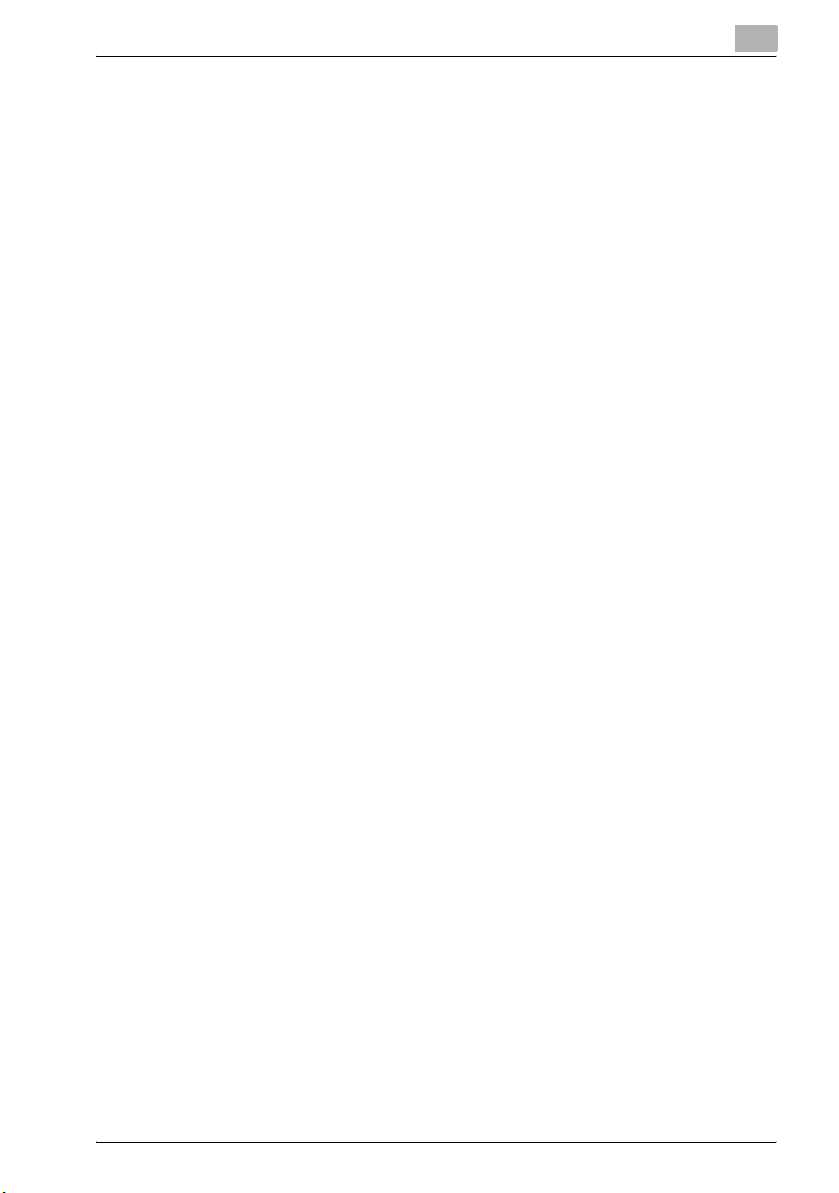
Velkommen
Original SSLeay License
COPYRIGHT © 1995-1998 Eric Young (eay@cryptsoft.com) Med enerett.
Dette produktet er en SSL-implementering skrevet av Eric Young
(eay@cryptsoft.com).
Implementeringen ble skrevet slik at den oppfyller Netscapes SSL.
Dette biblioteket kan fritt brukes kommersielt og ikke-kommersielt såfremt
følgende vilkår oppfylles. Følgende vilkår gjelder for all kode som inkluderes
i denne distribusjonen, det være seg kode av typen RC4, RSA, Ihash, DES,
osv., ikke bare SSL-kode.
SSL-dokumentasjonen i denne distribusjonen dekkes av de samme
opphavsrettighetsvilkårene, bortsett fra at opphavsrettighetshaver er
Tim Hudson (tjh@cryptsoft.com).
Opphavsrettigheten forblir Eric Youngs. Derfor må ingen
opphavsrettighetsmerknader i koden fjernes. Hvis denne pakken skal
benyttes i et produkt, skal det fremgå at Eric Young er forfatter av de deler
av biblioteket som benyttes. Dette kan være i form av en tekstmerknad ved
oppstart av programmet eller i dokumentasjonen (online eller tekstbasert)
sammen med pakken.
Videredistribusjon og bruk i kilde- eller binærform, med eller uten
modifikasjoner, tillates, forutsatt at følgende vilkår oppfylles:
1. Videredistribusjon av kildekode skal inneholde
2. Videredistribusjonen i binær form skal gjengi
3. Alt reklamemateriell som omtaler funksjoner eller bruk av denne
4. Hvis du inkluderer Windows-spesifikk kode (eller kode som stammer
1
opphavsrettighetsmerknaden, denne listen over vilkår og følgende
ansvarsbegrensning.
opphavsrettighetsmerknadene, denne listen over vilkår og følgende
ansvarsbegrensning i dokumentasjonen og/eller annet materiell som
følger med dokumentasjonen.
programvaren, må vise følgende bekreftelse:
"Dette produktet inneholder kryptografisk programvare skrevet av
Eric Young (eay@crypt-soft.com)"
Ordet "kryptografisk" kan utelates hvis rutinene fra biblioteket som
benyttes, ikke er relatert til kryptografi.
derfra) fra apps-mappen (applikasjonskode), må du inkludere en
bekjentgjøring:
"Dette produktet inneholder programvare skrevet av Tin Hudson
(tjh@cryptsoft.com)"
bizhub 350/250 (Phase 2.5) 1-7
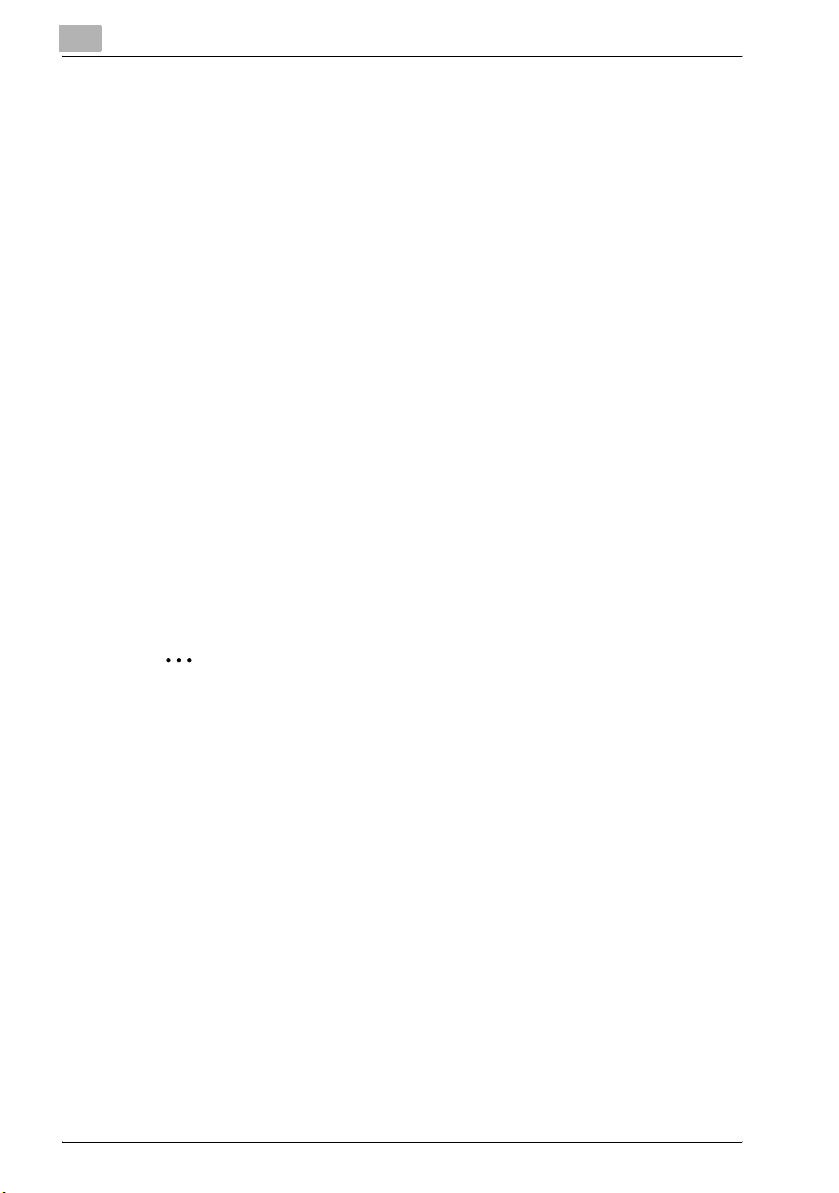
1
Velkommen
DENNE PROGRAMVAREN LEVERES AV ERIC YOUNG "SOM DEN ER",
OG RETTIGHETSHAVEREN FRASKRIVER SEG EVENTUELLE DIREKTE
ELLER UNDERFORSTÅTTE GARANTIER, INKLUDERT, MEN IKKE
BEGRENSET TIL, GARANTIER OM SALGBARHET OG ANVENDELIGHET
FOR SÆRSKILTE FORMÅL. FORFATTEREN ELLER BIDRAGSYTERE SKAL
IKKE UNDER NOEN OMSTENDIGHETER VÆRE ANSVARET FOR DIREKTE,
INDIREKTE, SPESIELLE, UFORVARENDE ELLER KONSEKVENSMESSIGE
SKADER (INKLUDERT, MEN IKKE BEGRENSET TIL, FREMSKAFFING AV
ERSTATNINGSVARER ELLER -TJENESTER, TAP AV BRUK, DATA ELLER
FORTJENESTE ELLER PRODUKSJONSSTANS) UANSETT ÅRSAK OG
ANSVARSFORHOLD, ENTEN SOM FØLGE AV KONTRAKT, ANSVAR ELLER
SKADEGJØRENDE (INKLUDERT SKJØDESLØSHET ELLER ANNET) SOM
OPPSTÅR SOM FØLGE AV BRUKEN AV DENNE PROGRAMVAREN, SELV
OM MAN ER BLITT INFORMERT OM MULIGHETEN FOR SLIKE SKADER.
Lisensen og distribusjonsvilkårene for allment tilgjenglige versjoner av denne
koden, skal ikke endres, dvs. denne koden kan ikke kopieres og underlegges
en annen distribusjonslisens [inkludert den generelle lisensen for
allmennheten].
Alle andre produktnavn er varemerker eller registrerte varemerker for sine
respektive selskaper.
Copyright
© 2005 Konica Minolta Business Technologies, Inc. Med enerett.
2
Merk
Denne bruksanvisningen skal ikke reproduseres, helt eller delvis,
uten tillatelse.
Konica Minolta Business Technologies, Inc. er ikke ansvarlig for
hendelser forårsaket av bruken av utskriftssystemet eller
bruksanvisningen.
Informasjonen i denne bruksanvisningen kan endres uten varsel.
Konica Minolta Business Technologies, Inc. har opphavsrett til
skriverdriverne.
1-8 bizhub 350/250 (Phase 2.5)
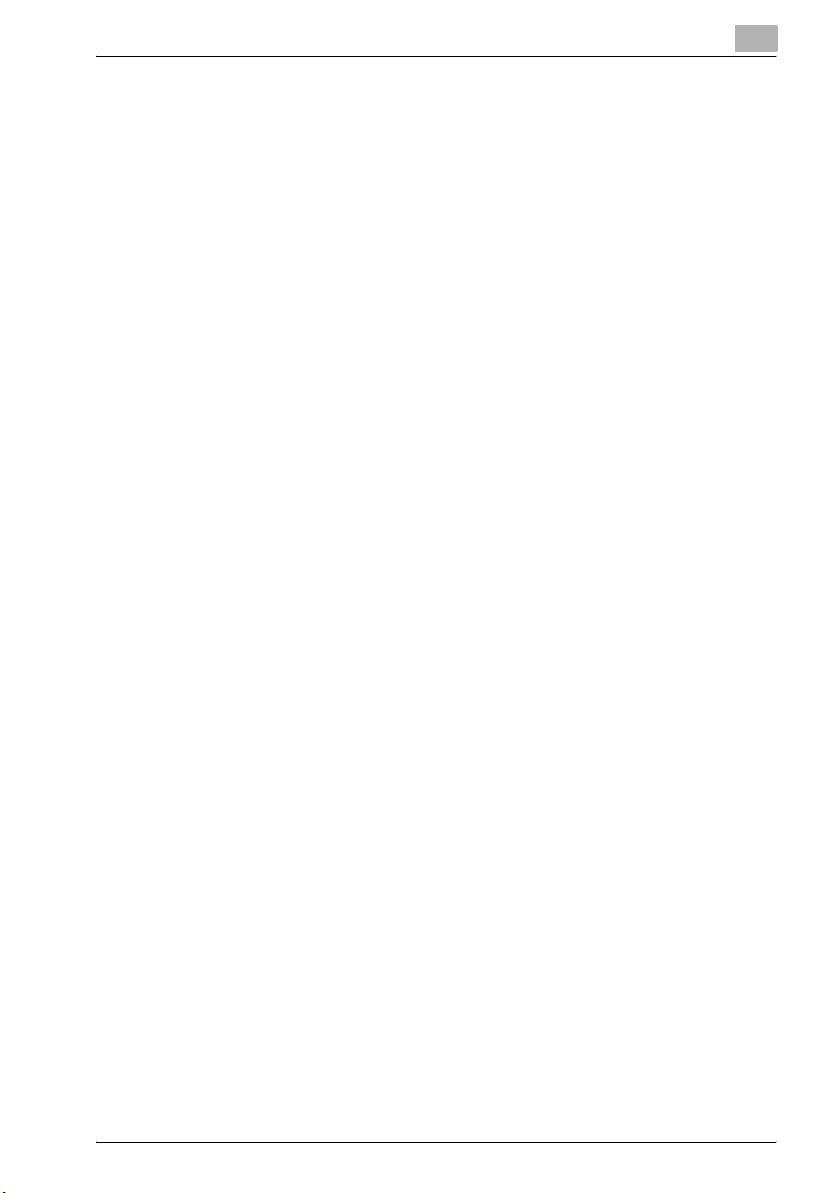
Velkommen
1.3 Avtale om programvarelisens
Pakken inneholder følgende materiale fra Konica Minolta Business
Technologies, Inc. (KMBT): programvare inkludert som en del av
utskriftssystemet, digitalt kodede maskinlesbare utskriftsdata kodet i
spesialformat og i kryptert form ("Skriftprogrammer"), andre programvarer
som kjører på datamaskinsystem til bruk i forbindelse med
utskriftsprogramvaren ("Vertsprogramvare") samt relatert skriftlig materiale
("Dokumentasjon"). Termen "Programvare" vil bli brukt i beskrivelsen av
utskriftsprogramvare, skriftprogramvare og inkluderer i tillegg
oppgraderinger, modifiserte versjoner, tillegg og kopier av Programvaren.
Programvaren er lisensiert til deg i samsvar med betingelsene i denne
Avtalen.
KMBT bevilger deg en ikke-eksklusiv underlisens til å bruke Programvaren
og Dokumentasjonen, forutsatt at du samtykker i følgende:
1. Du kan bruke utskriftsprogramvaren og medfølgende skriftprogramvare
for utskrifter til den lisensierte utskriftsenheten, utelukkende til bruk
innenfor ditt firma.
2. I tillegg til lisensen for skriftprogramvare forklart i del 1 ("Utskriftsprogramvare") ovenfor, kan du bruke Roman Font-programmer til å
kopiere vekt, stiler og versjoner av bokstaver, tall, tegn og symboler
("Skrifttyper") på displayet eller skjermen til bruk innenfor ditt firma.
3. Du kan lage én sikkerhetskopi av Vertsprogramvaren, på betingelse av at
sikkerhetskopien ikke installeres eller brukes på andre datamaskiner.
Til tross for ovennevnte restriksjoner kan du installere Vertsprogramvaren
på enhver datamaskin, utelukkende til bruk med en eller flere
utskriftssystemer som kjører utskriftsprogramvaren.
4. Du kan tildele rettighetene under denne Avtalen til en fullmektig for alle
Rettighetshaverens rettigheter og rett til slik Programvare og
Dokumentasjon ("Fullmektig") på den betingelse at du overførerer alle
kopier av slike Programvare og Dokumentasjon til den Fullmektige og
den Fullmektige samtykker i å være bundet av alle betingelsene i denne
Avtalen.
5. Du samtykker i å ikke endre, tilpasse eller oversette Programvaren og
Dokumentasjonen.
6. Du samtykker i at du ikke skal prøve å endre, fragmentere, dechiffrere,
reversere eller dekompilere Programvaren.
7. Hjemmel til og eierskap av Programvaren og Dokumentasjonen og
enhver kopi av disse skal forbli hos KMBT og lisensgiveren.
8. Varemerker skal brukes i henhold til anerkjent varemerkepraksis,
inkludert identifikasjon av varemerkeeierens navn. Varemerker må bare
brukes til å identifisere utskrifter som fremstilles ved hjelp av
programvaren. Slik bruk av varemerker gir deg ikke rettighet til eierskap
for det varemerket.
1
bizhub 350/250 (Phase 2.5) 1-9
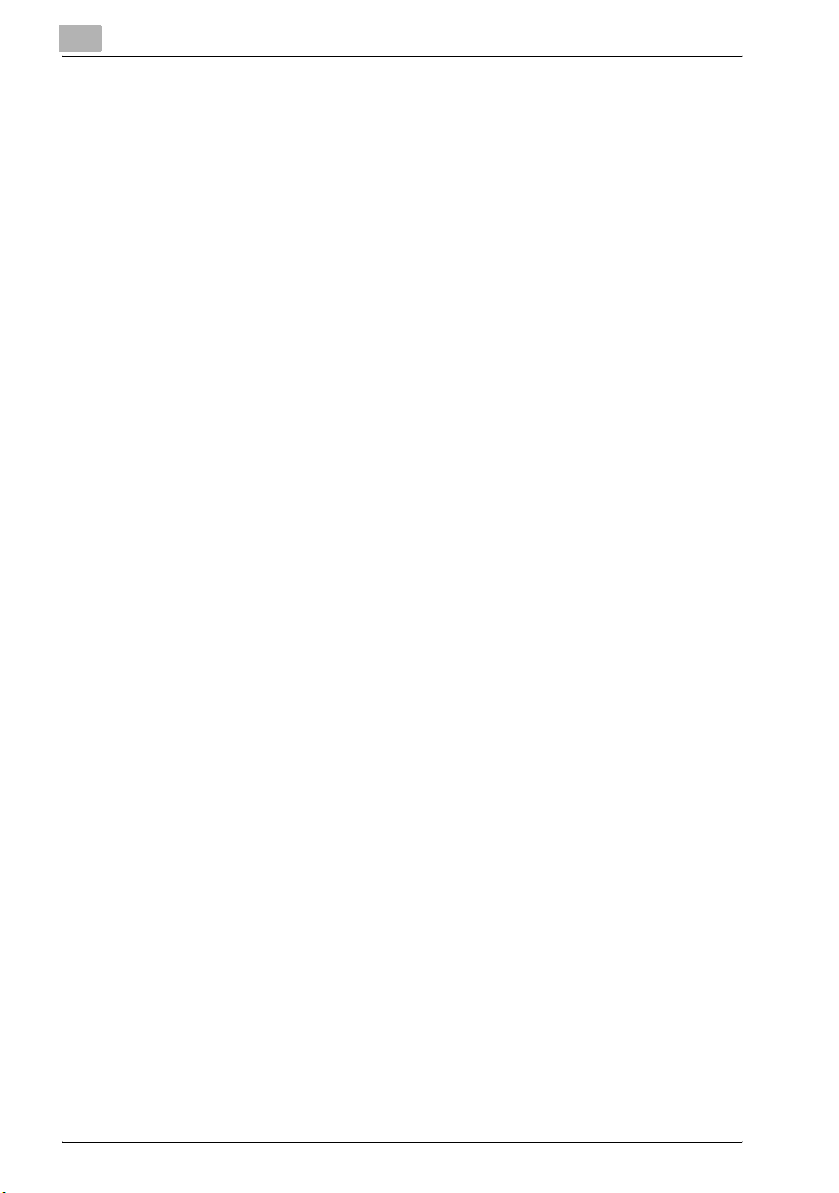
1
Velkommen
9. Du kan ikke leie, lease, låne bort eller overføre versjoner eller kopier av
Programvaren som Rettighetshaveren ikke bruker, eller Programvare
på ubrukt media, unntatt som en del av en permanent overføring av all
Programvare og Dokumentasjonen som beskrevet ovenfor.
10. KMBT ELLER LISENSGIVER ER IKKE UNDER NOEN OMSTENDIGHET
ANSVARLIG OVERFOR DEG FOR INDIREKTE, TILFELDIG INDIREKTE,
STRAFFENDE ELLER SPESIELLE SKADER, INKLUDERT ETHVERT TAP
I AVKASTNING ELLER TAPTE BESPARELSER, SELV OM KMBT ER
UNDERRETTET OM MULIGHETEN FOR SLIKE SKADER, ELLER FOR
ETHVERT KRAV FRA EN TREDJEPART. KMBT ELLER LISENSGIVER
AVVISER ALLE GARANTIER MED HENSYN TIL PROGRAMVAREN,
UTRYKKELIGE ELLER UNDERFORSTÅTTE, INKLUDERT, MEN IKKE
BEGRENSET TIL, UNDERFORSTÅTTE GARANTIER FOR SALGBARHET,
EGNETHET FOR ET BESTEMT FORMÅL, TITTEL OG KRENKELSE AV
TREDJEPARTS RETTIGHETER. ENKELTE LAND ELLER
RETTSKRETSER TILLATER IKKE UTELATELSE ELLER BEGRENSNING
AV INDIREKTE SKADER, FØLGESKADER ELLER SPESIELLE SKADER,
SLIK AT OVENSTÅENDE BEGRENSNINGER MULIGENS IKKE KOMMER
TIL ANVENDELSE FOR DEG.
11. Merknad til sluttbrukere i amerikansk forvaltning: Programvaren er et
"kommersielt produkt" som det kalles i 48 C.F.R.2.101, bestående av
"kommersiell programvare for datamaskiner" og "kommersielle
programvaredokumentasjon for datamaskiner" som det kalles i 48 C.F.R.
12.212. I samsvar med 48 C.F.R. 12.212 og 48 C.F.R. 227.7202-1 til
227.7202-4 anskaffes programvaren til brukere i den amerikanske
forvaltningen bare med de rettigheter som er angitt her.
12. Du samtykker i at du ikke skal eksportere Programvaren i noen som helst
form som bryter gjeldende lover og regler angående eksportkontroll i
noen som helst land.
1-10 bizhub 350/250 (Phase 2.5)
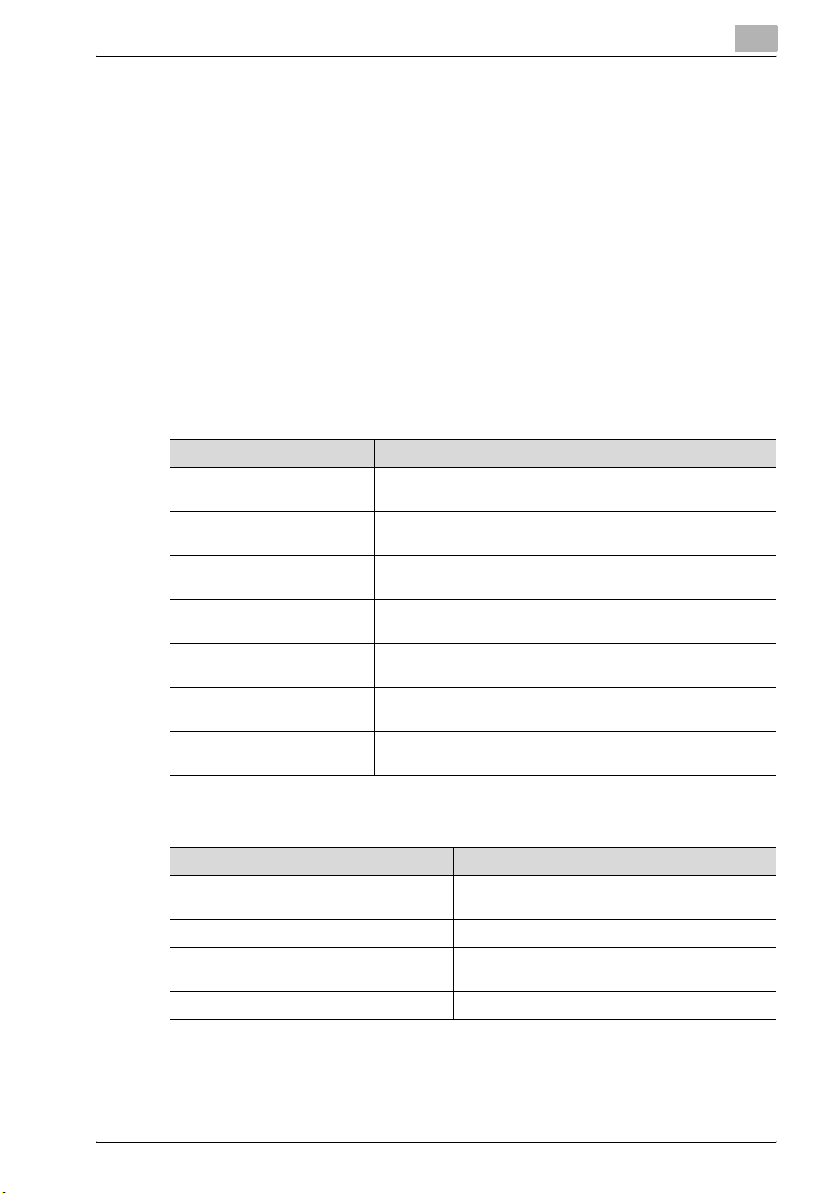
Velkommen
1.4 Om denne bruksanvisningen
Denne bruksanvisningen inneholder informasjon om bruk av utskriftsfunksjonene i Konica Minolta skriverkontrolleren. Hvis du vil ha nærmere
informasjon om kopifunksjonene, skannefunksjonene, boksfunksjonene
og faksfunksjonene, henvises det til de respektive bruksanvisningene.
Bruksanvisningen er ment for brukere som allerede har grunnleggende
kunnskap om datamaskiner og kopifunksjoner. For Windows eller Macintosh
operativsystemer og applikasjonsfunksjoner henvises det til driftsmanualen
for det respektive produktet.
Bruksanvisninger
Bruksanvisningene for denne maskinen er delt inn etter funksjon og består
av følgende:
Bruksanvisning Beskrivelse
Skriveroperasjoner Denne bruksanvisningen. Les denne bruksanvisningen når du
Skriveroperasjoner
Hurtigstartveiledning
Kopioperasjoner Les denne bruksanvisningen hvis du vil lære om maskinens
Nettverksskanneroperasjoner Les denne bruksanvisningen når du bruker maskinen som en
Boksoperasjoner Les denne bruksanvisningen når du bruker maskinens boks-
Faksoperasjoner Les denne bruksanvisningen når du bruker maskinens faks-
Avanserte skannefunksjoner Les denne bruksanvisningen når du bruker skannerenheten
bruker maskinen som en skriver.
Les denne bruksanvisningen når du bruker maskinen som en
skriver.
grunnleggende funksjoner og kopifunksjoner.
skanner.
funksjoner.
funksjoner (tilleggsutstyr).
(tilleggsutstyr).
1
Betegnelse
Produktnavn Beskrivelse
KONICA MINOLTA 200/250/350
Denne maskinen
Integrert nettverkskontroller Skriverkontroller
Skriverkontroller, inkludert denne maskinen, og utskriftssystem
Microsoft Windows Windows
Denne maskinen, kopimaskin eller skriver
Utskriftssystem
Skjermbilder i denne bruksanvisningen
Hvis ikke annet er angitt, er skriverdriverfunksjonene beskrevet med bruk av
skriverdriveren for Windows XP.
bizhub 350/250 (Phase 2.5) 1-11
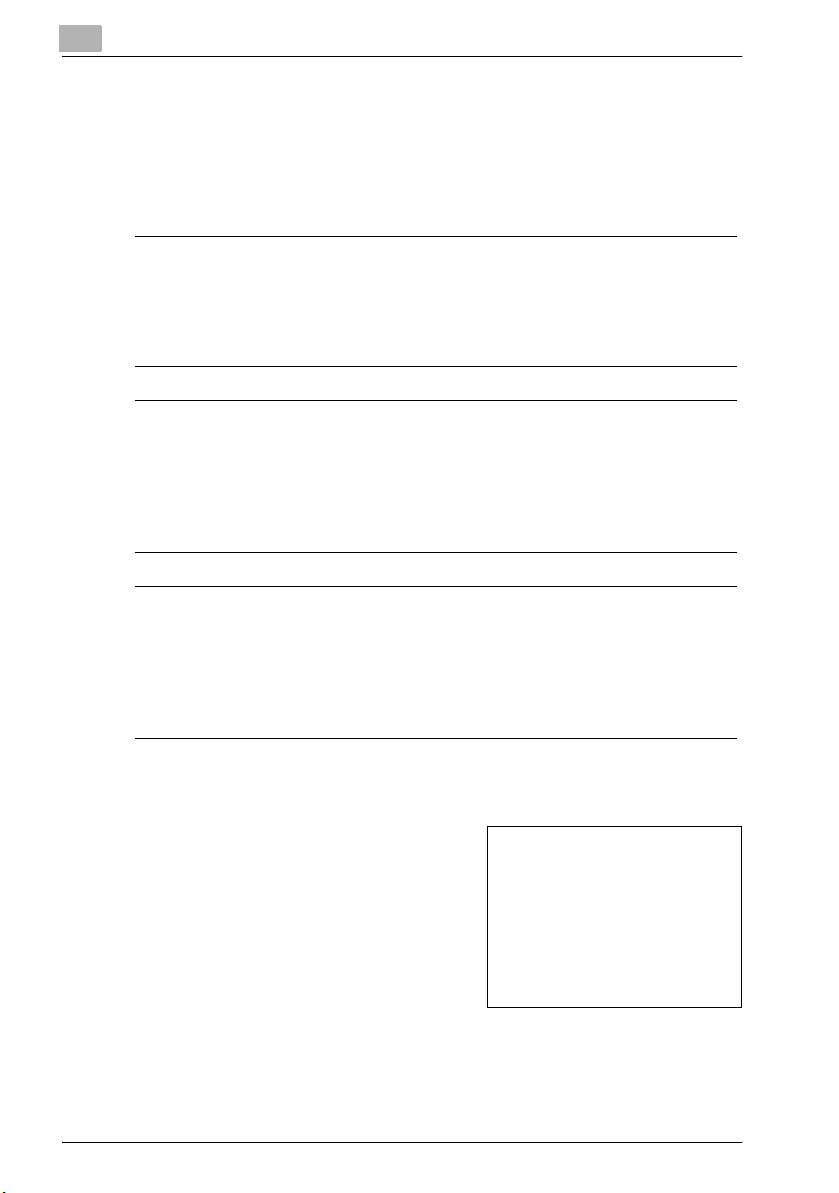
1
Velkommen
1.5 Forklaring av konvensjonene i bruksanvisningen
Symbolene og tekstformatene som brukes i denne håndboken er beskrevet
nedenfor.
Råd om sikkerhet
6 FARE!
Hvis instruksjoner som er fremhevet på denne måten ikke følges, kan
det medføre død eller alvorlige personskader.
% Vær oppmerksom på eventuelle farer for å unngå personskader.
7 ADVARSEL!
Hvis instruksjoner som er fremhevet på denne måten ikke følges, kan
det medføre alvorlige personskader eller materielle skader.
% Følg alle advarsler for å unngå personskader og oppnå sikker bruk av
kopimaskinen.
7 FORSIKTIG!
Hvis instruksjoner som er fremhevet på denne måten ikke følges, kan
dette medføre lettere personskader eller materielle skader.
% Følg alle forholdsregler for å unngå personskader og oppnå sikker bruk
av kopimaskinen.
Handlingsforløp
1 Tallet 1 formatert på denne måten
angir første trinn i en rekke av
handlinger.
En illustrasjon satt inn
2 Etterfølgende tall formatert på denne
måten, angir etterfølgende trinn i en
rekke av handlinger.
Tekst formatert på denne måten
?
gir ytterligere hjelp.
% Tekst formatert på denne måten beskriver den handlingen som
sikrer at det ønskede resultat oppnås.
1-12 bizhub 350/250 (Phase 2.5)
her viser hvilke operasjoner
som må utføres.
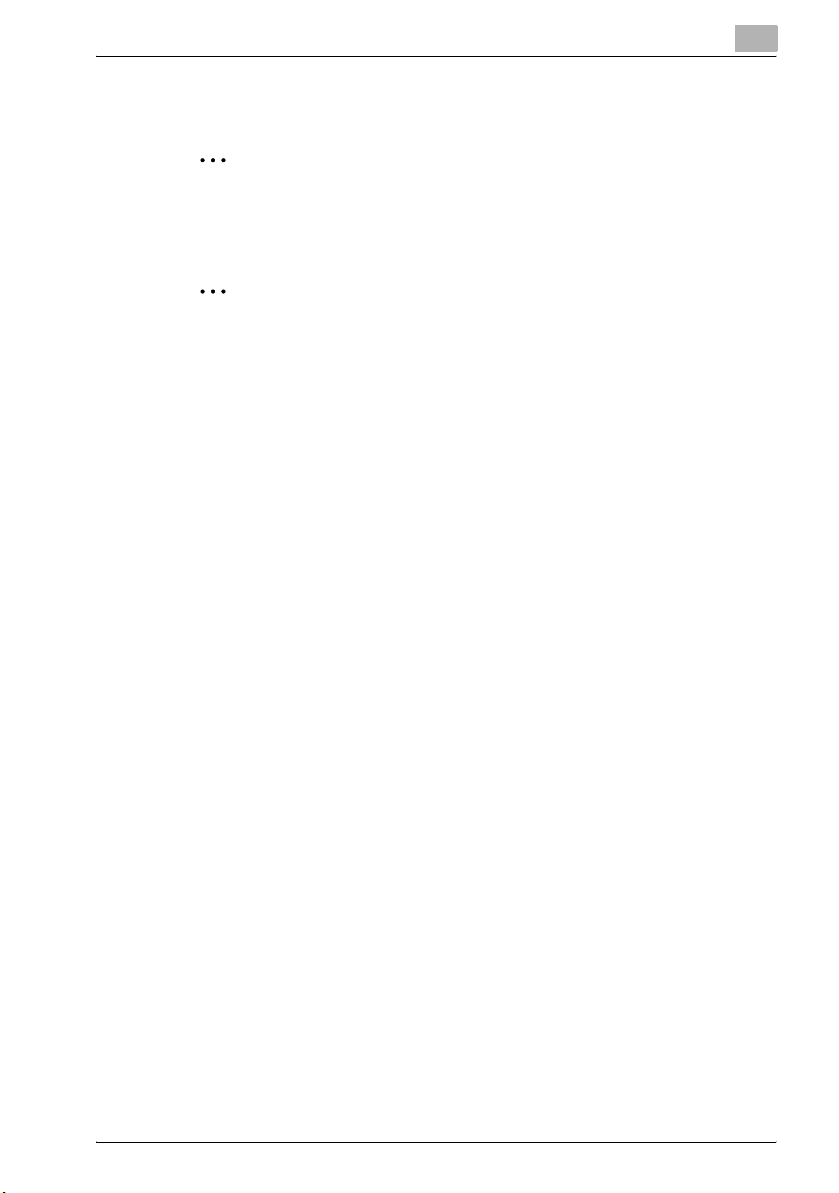
Velkommen
Tips
2
2
!
Særlige tekstmarkeringer
[Kopi]-tasten
Navnet på tastene på kontrollpanelet skrives slik det vises ovenfor.
MASKININNSTILLING
Tekst på skjermbilder er skrevet som vist ovenfor.
1
Merk
Tekst som er uthevet slik, inneholder nyttig informasjon og tips for å sikre
riktig bruk av kopimaskinen.
Påminnelse
Tekst som er uthevet slik, inneholder nyttig informasjon man bør huske
på.
Detalj
Tekst som er uthevet slik, inneholder referanser til ytterligere informasjon.
bizhub 350/250 (Phase 2.5) 1-13
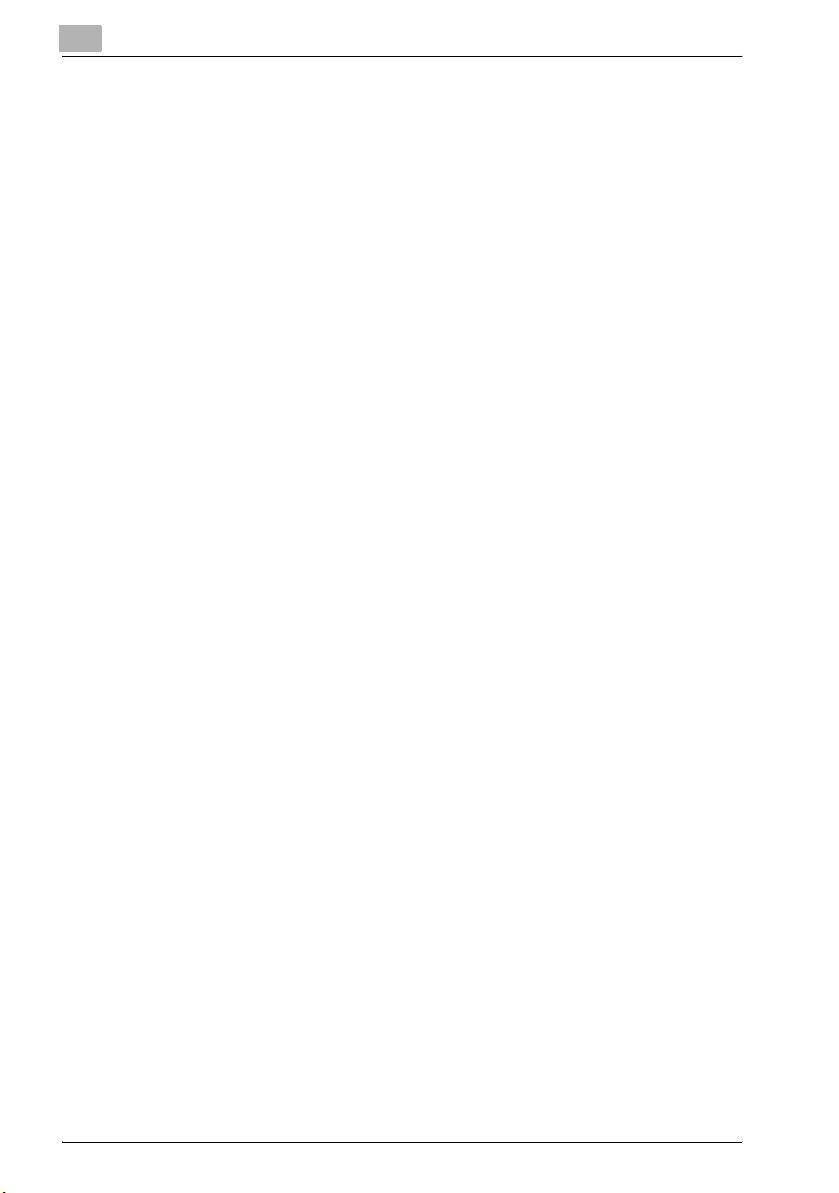
1
Velkommen
1-14 bizhub 350/250 (Phase 2.5)
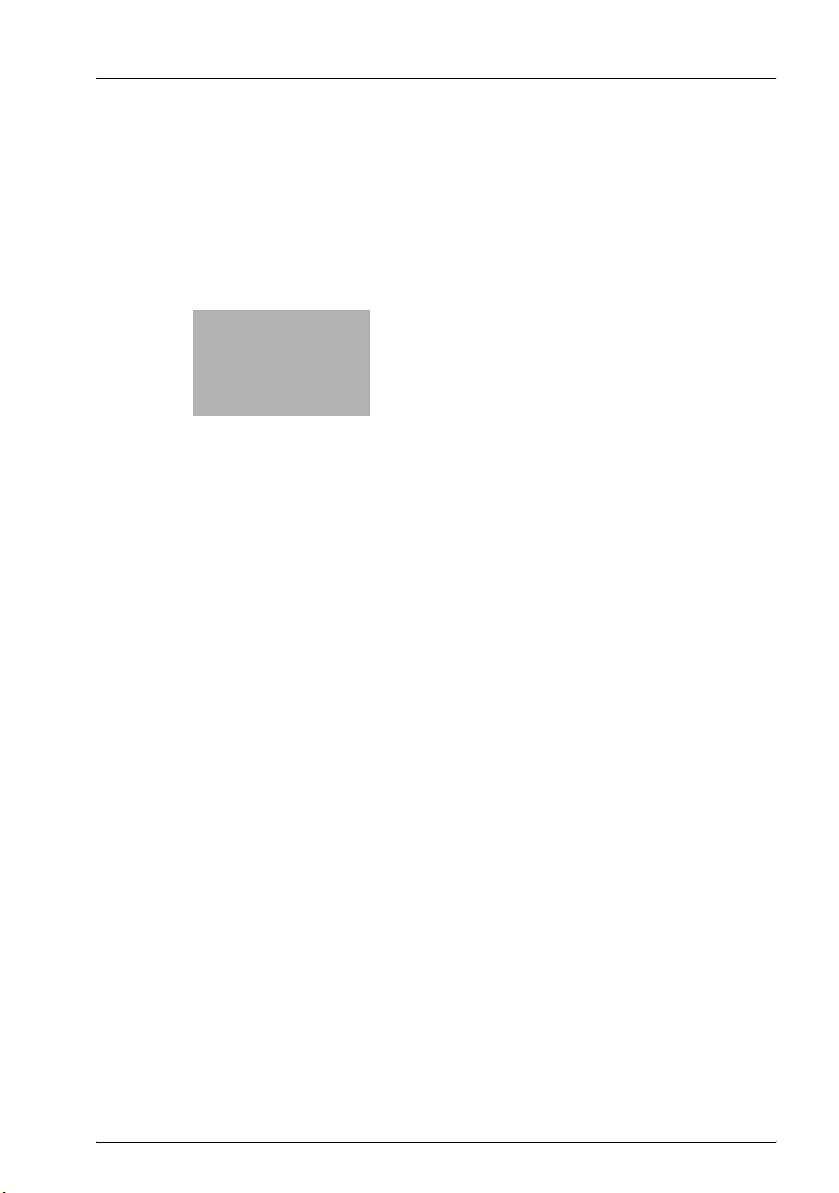
2
Oversikt
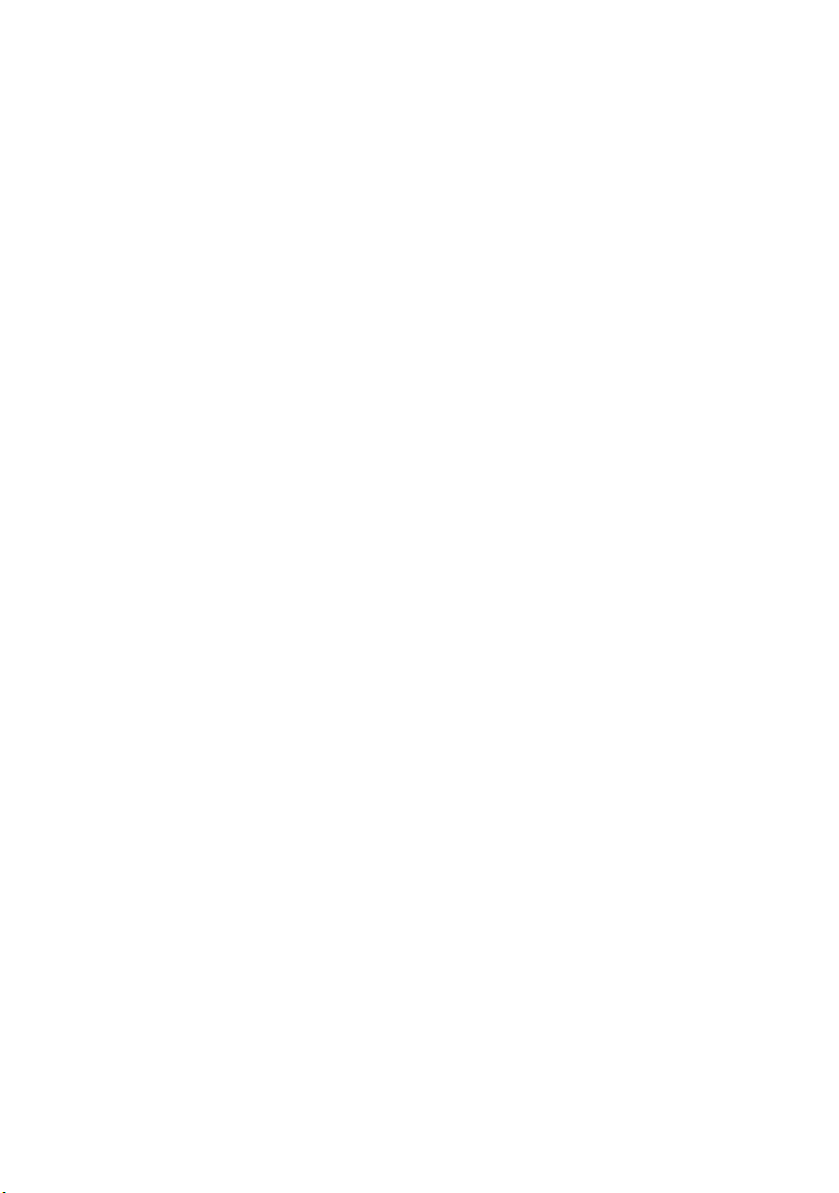
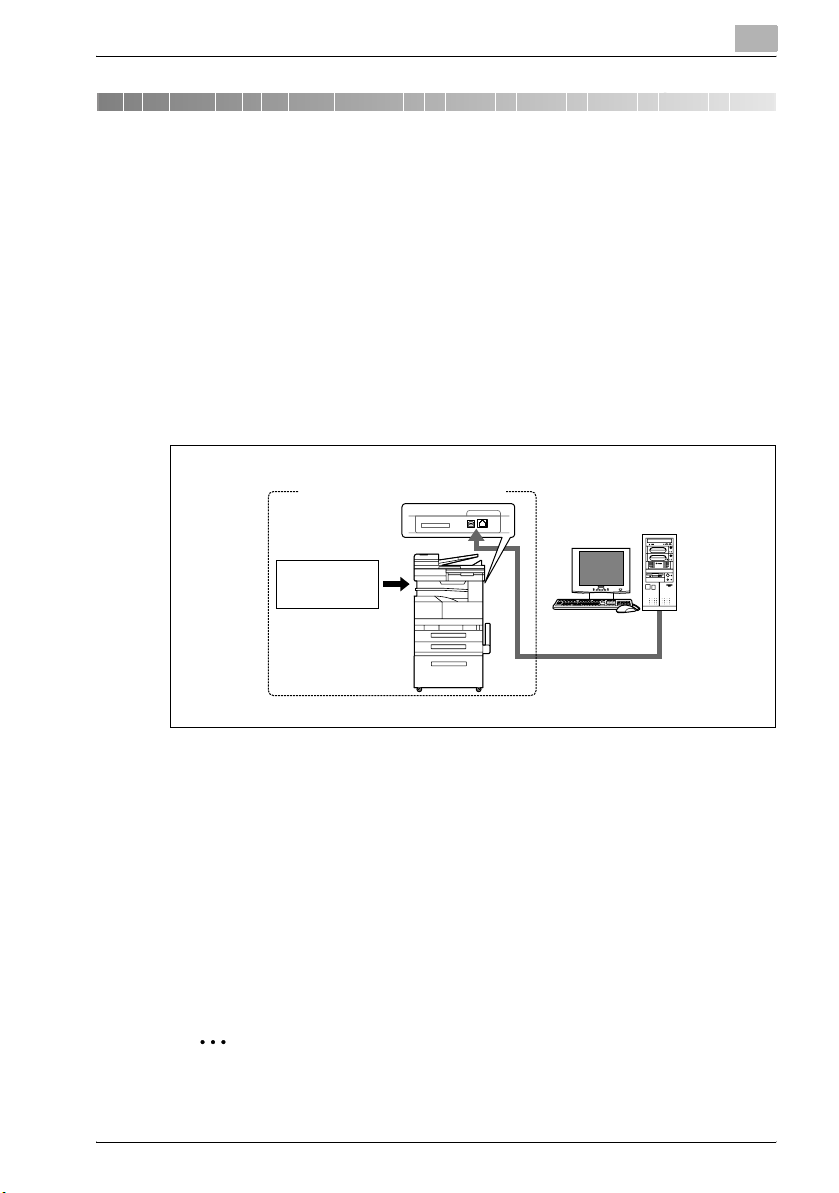
Oversikt
2Oversikt
2.1 Skriverkontroller
Skriverkontrolleren er en enhet som brukes til å utføre utskriftsfunksjoner og
nettverksutskriftsfunksjoner med denne maskinen.
Skriverkontrollerens rolle
Skriverkontrolleren er integrert i maskinen.
Du kan skrive ut fra programmer på datamaskinen som er koblet til utskrifts-
systemet. Når du bruker denne maskinen som en nettverksskriver, kan du
skrive ut fra programmer på datamaskinen.
2
Utskriftssystem
Maskin
Skriver
kontroller
Tilgjengelige skriverkontrollerfunksjoner
Skriverkontrolleren har følgende funksjoner:
- Utskrift fra datamaskin (ved hjelp av skriverdriver)
- Støtte for nettverksprotokoller som TCP/IP, NetBEUI, IPX/SPX og
AppleTalk
- Direkte utskrift via et nettverk ved hjelp av SMB- (Windows), LPR- og
IPP-utskrift
- Tilgang til innstillinger for denne maskinen og skriverkontrolleren fra en
klientdatamaskin via nettverket (ved hjelp av en nettleser)
- Kontroll over antall utskriftssider (funksjonene "brukeridentifisering" og
"kontosporing", unntatt ekstern serverautentisering)
Datamaskin
2
Merk
Bare PCL-skriverdriveren kan brukes til utskrifter i Windows.
bizhub 350/250 (Phase 2.5) 2-3
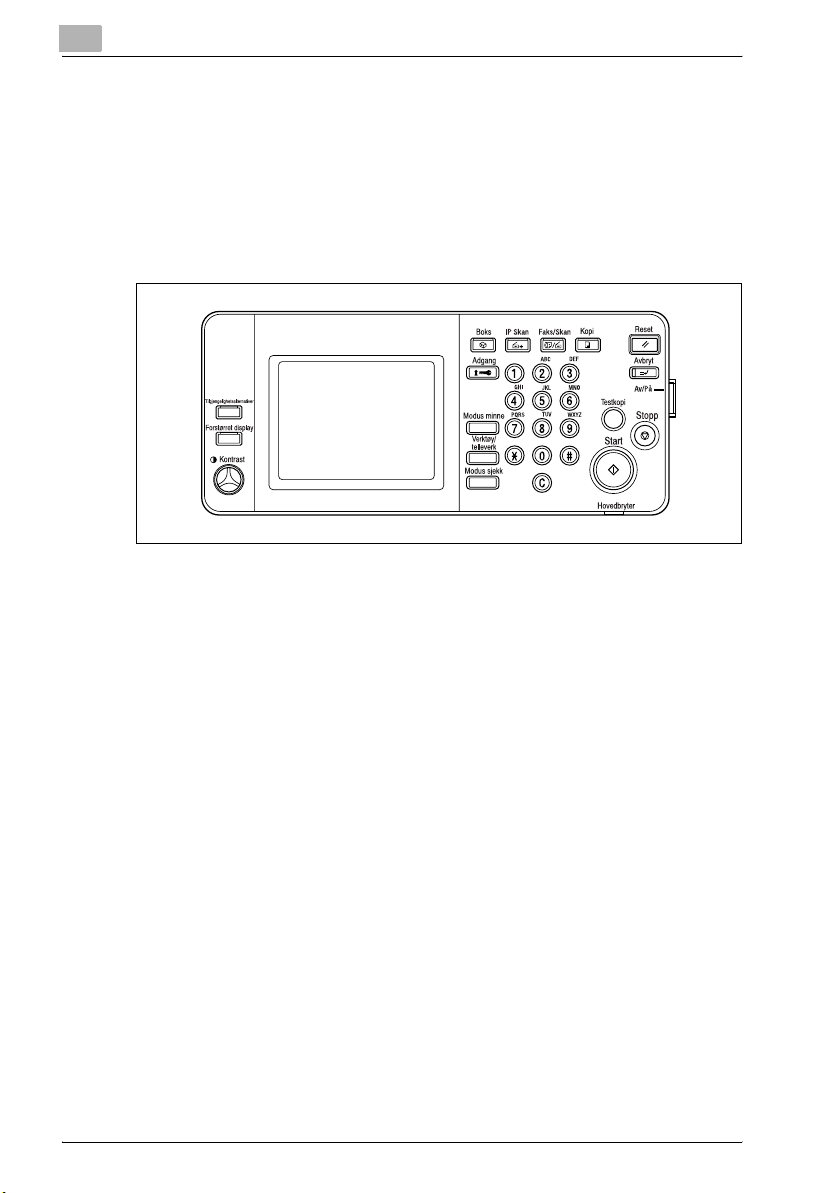
2
Oversikt
Innstillingene for skriverdriveren angis hovedsakelig med en datamaskin.
Skriftlisten kan imidlertid skrives ut, og skriverkontrollerens innstillinger og
standardinnstillinger for utskrift kan angis ved hjelp av kopimaskinens
kontrollpanel. I tillegg kan du bruke faks- og skannefunksjoner ved å skifte
modus.
Du skifter modus ved å trykke på modustastene på kontrollpanelet.
[Kopi]
Skifter til kopimodus.
[Faks/Skan]
Skifter til faks/skann-modus.
Hvis du vil bruke faksfunksjonen, må du først installere fakssettet
(tilleggsutstyr).
[IP Skan]
Skifter til ekstra skanne-modus.
Hvis du vil bruke den ekstra skannefunksjonen, må du først installere enten
fakssettet eller skannerenheten (begge tilleggsutstyr).
[Boks]
Skifter til boksmodus.
!
Detalj
Du kan bruke maskinen som skriver i alle modi.
Endre standardinnstillingene for utskrift i verktøymodus.
2-4 bizhub 350/250 (Phase 2.5)
